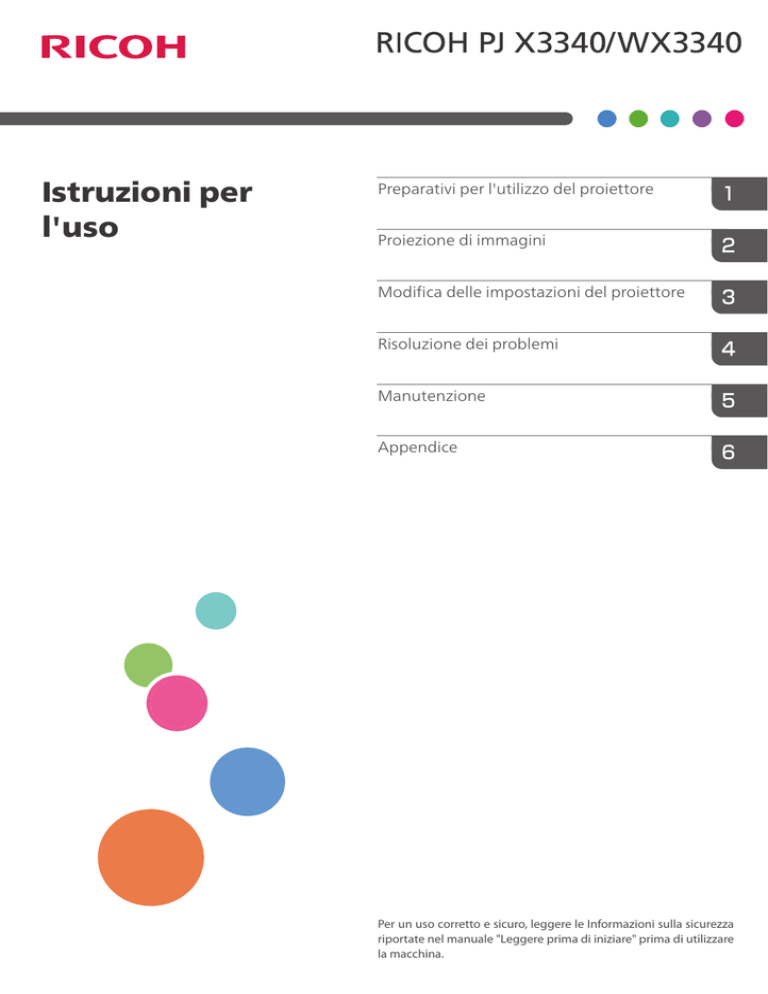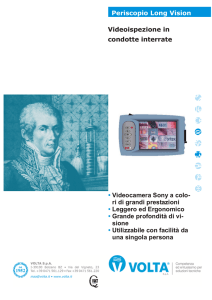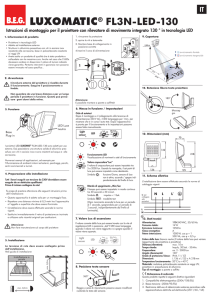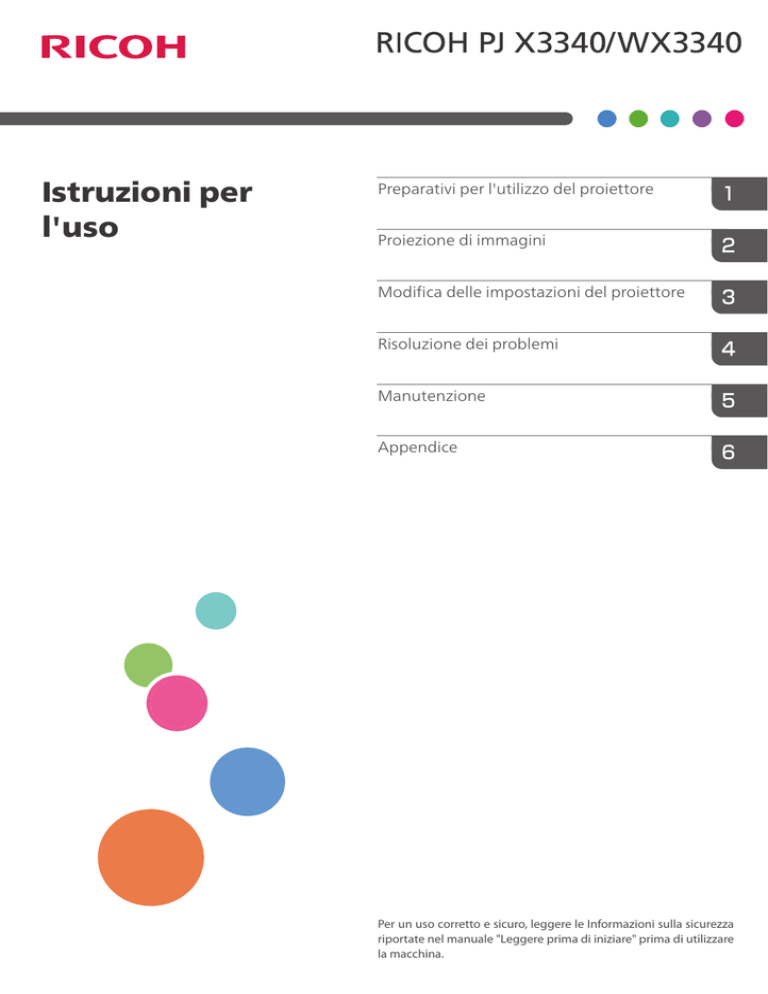
Istruzioni per
l'uso
Preparativi per l'utilizzo del proiettore
Proiezione di immagini
Modifica delle impostazioni del proiettore
Risoluzione dei problemi
Manutenzione
Appendice
Per un uso corretto e sicuro, leggere le Informazioni sulla sicurezza
riportate nel manuale "Leggere prima di iniziare" prima di utilizzare
la macchina.
SOMMARIO
Introduzione........................................................................................................................................................ 4
Copyright delle immagini.............................................................................................................................. 4
Importante.......................................................................................................................................................4
Note sulla visualizzazione delle immagini 3D............................................................................................ 4
Manuali forniti con il proiettore......................................................................................................................... 6
Manuali per il proiettore................................................................................................................................6
Come leggere questo manuale......................................................................................................................... 7
Simboli.............................................................................................................................................................7
Note................................................................................................................................................................ 7
Informazioni relative ad un modello specifico................................................................................................. 8
1. Preparativi per l'utilizzo del proiettore
Funzioni principali.............................................................................................................................................. 9
Controllo degli accessori.................................................................................................................................11
Parti del proiettore e loro funzioni.................................................................................................................. 12
Esterno.......................................................................................................................................................... 12
Porte sul proiettore....................................................................................................................................... 13
Pannello di controllo....................................................................................................................................14
Componenti del telecomando e relative funzioni..........................................................................................16
Come utilizzare il telecomando...................................................................................................................... 18
Portata effettiva del telecomando...............................................................................................................18
Inserire le batterie nel telecomando...........................................................................................................19
Azionare vari proiettori tramite telecomando........................................................................................... 20
Posizionare il proiettore...................................................................................................................................21
Modo proiezione.........................................................................................................................................21
Rapporto tra la distanza di proiezione e le dimensioni dello schermo...................................................22
Collegare i dispositivi al proiettore.................................................................................................................24
Collegare un computer................................................................................................................................24
Collegare dispositivi AV.............................................................................................................................. 25
Collegare un dispositivo di visualizzazione esterno.................................................................................26
Collegare un altoparlante esterno............................................................................................................. 27
2. Proiezione di immagini
Precauzioni per l'uso del proiettore................................................................................................................29
Operazioni base.............................................................................................................................................. 31
1
Proiettare un'immagine................................................................................................................................31
Spegnere il proiettore..................................................................................................................................33
Regolare l'immagine proiettata.......................................................................................................................35
Regolare l'angolo di proiezione.................................................................................................................35
Modificare le dimensioni dell'immagine proiettata...................................................................................35
Regolare la messa a fuoco......................................................................................................................... 36
Regolare la distorsione immagine.............................................................................................................. 37
Operazioni durante la proiezione delle immagini........................................................................................39
Regolazione del volume dell'altoparlante.................................................................................................39
Ingrandire l'immagine..................................................................................................................................39
Annullare temporaneamente l'immagine e l'audio................................................................................... 40
Bloccare l'immagine.................................................................................................................................... 41
Specificare le impostazioni della lampada............................................................................................... 41
Usare il timer di presentazione................................................................................................................... 42
3. Modifica delle impostazioni del proiettore
Visualizzare la schermata menu..................................................................................................................... 45
Uso della schermata menu.............................................................................................................................. 47
Ripristinare le impostazioni predefinite...........................................................................................................49
Menu Regolazione immagine ........................................................................................................................50
Menu Impostazioni visualizzazione .............................................................................................................. 54
Menu Impostazioni risparmio energia........................................................................................................... 57
Menu Impostazioni predefinite 1....................................................................................................................60
Menu Impostazioni predefinite 2....................................................................................................................62
Visualizza stato.................................................................................................................................................65
4. Risoluzione dei problemi
Elenco visualizzazione indicatori................................................................................................................... 67
Problemi comuni............................................................................................................................................... 70
Accedere alla knowledge base online...................................................................................................... 75
5. Manutenzione
Precauzioni d'impiego..................................................................................................................................... 77
Pulizia del proiettore........................................................................................................................................ 79
Pulizia della lente.........................................................................................................................................79
Pulizia del proiettore....................................................................................................................................79
2
Sostituzione della lampada.............................................................................................................................81
Consumabili......................................................................................................................................................87
6. Appendice
Specifiche del proiettore..................................................................................................................................89
Elenco segnali compatibili...............................................................................................................................91
Ingresso video.............................................................................................................................................. 91
Ingresso Y/Pb/Pr........................................................................................................................................ 91
Ingresso computer........................................................................................................................................92
Ingresso HDMI.............................................................................................................................................93
Formato 3D.................................................................................................................................................. 94
Specifiche delle porte...................................................................................................................................... 96
Porta ingresso computer1 e porta ingresso/uscita monitor computer2................................................. 96
Porta controllo..............................................................................................................................................97
Informazioni......................................................................................................................................................99
A chi rivolgersi..............................................................................................................................................99
Marchi di fabbrica.........................................................................................................................................100
INDICE..........................................................................................................................................................101
3
Introduzione
Copyright delle immagini
Quando vengono proiettate immagini mediante il proiettore, fare attenzione a non violare le norme di
copyright di materiali protetti.
Seguono alcuni esempi di possibile violazione del copyright di materiali protetti.
• Proiezione di immagini o di film a scopo commerciale
• Modifica di immagini o film utilizzando funzioni come la pausa, l'ingrandimento o lo zoom, al fine
di proiettare immagini a scopo commerciale o per visione in pubblico
• Modifica del rapporto d'aspetto di immagini o film utilizzando una funzione di ingrandimento/
riduzione delle dimensioni dello schermo, al fine di proiettare immagini a scopo commerciale o per
visione in pubblico
Importante
Si declina qualsiasi responsabilità per danni diretti, indiretti, particolari, accidentali o conseguenti la
gestione o l'utilizzo della macchina.
Il produttore non potrà essere ritenuto responsabile per danni o spese risultanti dall'uso, per le proprie
apparecchiature da ufficio, di parti diverse dalle parti originali fornite dal produttore.
Note sulla visualizzazione delle immagini 3D
Prestare attenzione ai punti seguenti quando si visualizzano le immagini usando gli occhiali per 3D:
• Per vedere le immagini in 3D sono necessari degli occhiali per 3D. Il proiettore si serve della
tecnologia DLP Link per sincronizzarsi con gli occhiali per 3D. È necessario utilizzare gli occhiali
per 3D opzionali che supportano il DLP Link (RICOH PJ 3D Glasses Type 2).
• La visione delle immagini 3D potrebbe variare da persona a persona.
• Non usare gli occhiali per 3D per vedere materiale diverso dalle immagini 3D.
• Prima di visualizzare immagini 3D, leggere attentamente i manuali forniti con gli occhiali per 3D e i
contenuti compatibili con il 3D.
• Evitare di guardare le immagini 3D per periodi prolungati. Effettuare una pausa di almeno 15
minuti per ogni ora di visualizzazione.
• Se la visione delle immagini 3D provoca nausea, interrompere la proiezione. Se la nausea
persiste, consultare il medico.
4
• Quando si proiettano immagini 3D in una stanza con illuminazione LED o fluorescente, la luce
nella stanza potrebbe apparire tremolante. In questo caso, attenuare l'illuminazione finché il
tremolio non scompare, oppure spegnere le luci.
• Se gli utenti o i loro familiari hanno sofferto di attacchi epilettici causati da luci intermittenti,
rivolgersi al medico prima di guardare le immagini 3D.
• Per guardare immagini 3D, sedere di fronte allo schermo in modo che gli occhi siano paralleli e
allo stesso livello dello schermo.
• Visualizzare le immagini 3D da una posizione troppo vicina allo schermo potrebbe affaticare gli
occhi. Posizionarsi ad una distanza pari ad almeno tre volte l'altezza dello schermo.
• I bambini che usano gli occhiali per 3D devono essere controllati da un adulto.
• Le immagini 3D non sono consigliate per i bambini al di sotto dei 6 anni di età. Le immagini
potrebbero avere conseguenze negative sullo sviluppo dell'occhio. Prima di usare gli occhiali per
3D, consultare il medico.
5
Manuali forniti con il proiettore
Manuali per il proiettore
Leggere attentamente questo manuale prima di utilizzare il proiettore.
Consultare i manuali relativi alle operazioni da eseguire con il proiettore.
• I manuali sono disponibili in vari formati.
• Per visualizzare i manuali in formato PDF, deve essere installato Adobe® Acrobat® Reader®/
Adobe Reader.
Leggere prima di iniziare
Fornisce le informazioni per un uso sicuro del proiettore.
Si raccomanda di leggere la sezione del presente manuale intitolata "Informazioni sulla sicurezza"
al fine di evitare infortuni e danni al proiettore.
Guida iniziale
Fornisce le informazioni di base sull'installazione del proiettore e sulla proiezione delle immagini.
Le informazioni riportate in questo manuale sono un riassunto delle istruzioni per l'uso. Per
informazioni più dettagliate consultare le Istruzioni per l'uso.
Istruzioni per l'uso
Contiene le informazioni sull'installazione del proiettore, sulla proiezione delle immagini e sulla
configurazione del proiettore. Inoltre, fornisce informazioni sulla risoluzione dei problemi e sulla
manutenzione.
Il CD-ROM include solo il manuale in inglese. Per le altre lingue, scaricare la versione più recente
dal sito Internet.
6
Come leggere questo manuale
Simboli
In questo manuale sono utilizzati i seguenti simboli:
Indica i punti cui prestare attenzione quando si utilizza il proiettore.
Si riferisce a spiegazioni supplementari sulle funzioni del proiettore e contiene istruzioni sulla risoluzione
degli errori utente.
[]
Indica i nomi dei pulsanti del pannello di controllo e del telecomando. Inoltre, indica le voci visualizzate
sulle schermate dei menu.
(principalmente Europa e Asia)
(principalmente Nord America)
Le differenze tra le funzioni dei modelli destinati alla regione A e alla regione B sono indicate da due
simboli. Leggere le informazioni indicate dal simbolo corrispondente alla regione del modello in uso.
Per informazioni su quale simbolo corrisponde al modello utilizzato, vedere p. 8 "Informazioni
relative ad un modello specifico".
Note
I contenuti di questo manuale sono soggetti a modifiche senza preavviso.
In questo manuale si utilizzano due unità di misura.
Alcune illustrazioni di questo manuale possono differire leggermente dalla macchina.
Alcune opzioni potrebbero non essere disponibili in determinati Paesi. Per maggiori informazioni,
rivolgersi al proprio rivenditore di zona.
A seconda del Paese, alcune unità potrebbero essere opzionali. Per maggiori informazioni, rivolgersi al
proprio rivenditore di zona.
7
Informazioni relative ad un modello specifico
Questa sezione spiega come identificare la regione di appartenenza del proiettore.
Sulla parte inferiore del proiettore è presente un'etichetta situata nella posizione mostrata di seguito.
L'etichetta contiene dettagli che identificano la regione di appartenenza del proiettore. Leggere
l'etichetta.
CUD107
Le informazioni seguenti sono specifiche della regione. Leggere le informazioni sotto al simbolo
corrispondente alla regione del proiettore.
(principalmente Europa e Asia)
Se l'etichetta contiene quanto segue, il proiettore è un modello destinato alla regione A:
• CODICE XXXX -27
(principalmente Nord America)
Se l'etichetta contiene quanto segue, il proiettore è un modello destinato alla regione B:
• CODICE XXXX -17
• In questo manuale, le dimensioni sono indicate in due unità di misura: metrica e in pollici. Se il
proiettore è un modello per la regione A, fare riferimento alle unità di misura metrico-decimali. Se
il proiettore è un modello per la regione B, fare riferimento alle unità di misura in pollici.
8
1. Preparativi per l'utilizzo del
proiettore
Questo capitolo illustra i nomi e le funzioni dei diversi componenti del proiettore e del telecomando, e
spiega come utilizzarli. Inoltre, spiega come posizionare il proiettore e come connetterlo ad altri
dispositivi.
Funzioni principali
Il proiettore dispone delle seguenti funzioni.
Funzione Auto eco
Il proiettore cambia automaticamente la potenza della lampada rilevando la luminosità del luogo
di proiezione e i segnali d'immagine. Questa funzione è utile per risparmiare energia.
Avvio rapido
Il proiettore avvia automaticamente la proiezione se i segnali d'immagine vengono inviati anche in
modalità standby.
Funzione Correzione auto distorsione immagini
Il proiettore adatta automaticamente la forma dell'immagine proiettata in base all'inclinazione in
cui è posizionato.
AV Mute/Freeze
Premendo il pulsante [AV Mute] il suono viene annullato e lo schermo appare vuoto. Premendo il
pulsante [Freeze] l'immagine viene momentaneamente bloccata.
Magnify/Zoom
Premendo il pulsante [Magnify] l'immagine proiettata viene ingrandita. Premendo il pulsante
[Zoom] l'immagine proiettata viene ridotta.
Funzione Timer
Premendo il pulsante [Timer] viene visualizzato il timer di conto alla rovescia sullo schermo del
proiettore. È possibile controllare il tempo trascorso sullo schermo di proiezione.
Modalità colore parete
È possibile adattare la tonalità dell'immagine al colore della parete sulla quale viene proiettata.
Impostazione password/Blocco tasti
È possibile impostare una password per il proiettore per limitare il numero di persone che possono
utilizzarlo. I pulsanti del pannello di controllo possono essere disabilitati tramite la funzione blocco
tasti per prevenirne un uso errato.
9
1. Preparativi per l'utilizzo del proiettore
Funzione logo utente
In assenza di segnale o nelle fasi di avvio, il proiettore può proiettare un logo o un'immagine
registrati.
10
Controllo degli accessori
Controllo degli accessori
Il proiettore viene fornito con i seguenti accessori. Assicurarsi che siano tutti contenuti nella confezione.
Se ci fossero pezzi mancanti o danneggiati, contattare l'addetto alle vendite o all'assistenza tecnica.
Leggere prima di iniziare
Guida iniziale
Telecomando
Batteria AAA LR03
CD-ROM
Cavo RGB
Cavo di alimentazione
Documento di garanzia
Borsa per il trasporto
• A seconda di dov'è stato acquistato il prodotto, gli accessori inclusi potrebbero variare.
• Utilizzare esclusivamente il cavo RGB e il cavo di alimentazione forniti con il proiettore.
11
1. Preparativi per l'utilizzo del proiettore
Parti del proiettore e loro funzioni
Esterno
5
6
1
2
7
8
3
4
9
10
11
12
13 14 15
10
CUD053
1. Sportello lampada
Rimuovere per sostituire la lampada.
2. Leva zoom
Regola le dimensioni dell'immagine proiettata.
3. Sensore di luminosità
Misura la luminosità del luogo di proiezione.
4. Pannello di controllo
Vedere p. 14 "Pannello di controllo".
5. Presa ingresso AC
Permette la connessione del cavo elettrico fornito con il proiettore.
6. Ventole di raffreddamento
Permettono l'uscita dell'aria calda dall'interno del proiettore.
7. Lente
Ingrandisce e proietta l'immagine (luce).
8. Anello di messa a fuoco
Regola il fuoco dell'immagine.
9. Ricevitore del telecomando
Riceve il segnale dal telecomando.
10. Piedini regolabili
Regolano l'angolo di proiezione. I piedini regolabili si trovano a sinistra e a destra sul proiettore.
12
Parti del proiettore e loro funzioni
11. Ventole d'entrata
Permettono la circolazione dell'aria dall'esterno e il raffreddamento del proiettore.
12. Spie LED
È possibile confermare lo stato del proiettore facendo riferimento alle spie LED. La luce LED a sinistra
visualizza lo stato della lampada, mentre quella a destra visualizza la temperatura interna del proiettore. Per
informazioni, vedere p. 67 "Elenco visualizzazione indicatori".
13. Altoparlante
Trasmette il segnale audio da un dispositivo esterno.
14. Fessura di sicurezza
Permette la connessione del cavo antifurto.
15. Barra di sicurezza
Permette la connessione del cavo o della catena antifurto.
• Alla spedizione, la parte superiore del proiettore è protetta da una pellicola. Rimuovere la
pellicola prima dell'uso.
Porte sul proiettore
1
2
3
4
5
6
CUD062
1. Porta ingresso computer1 (Y/Pb/Pr)
Per inviare i segnali RGB da un computer, oppure i segnali componenti d'immagine (Y/Pb/Pr) da un lettore
video.
2. Porta ingresso computer2/uscita monitor
Per inviare i segnali RGB o inviare i segnali di immagine acquisiti dalla "Porta ingresso computer1" a un
dispositivo di visualizzazione esterno. È possibile modificare lo scopo di questa porta in [Terminale computer
2] in [Impostazioni predefinite 1].
3. Porta ingresso video
Per inviare i segnali componenti d'immagine da un lettore video.
13
1. Preparativi per l'utilizzo del proiettore
4. Porta HDMI
Per inviare segnali HDMI da un computer o da un lettore video.
5. Porta ingresso audio
Per inviare i segnali audio da un computer o da un lettore video.
6. Porta uscita audio
Per inviare i segnali audio a un altoparlante esterno.
Pannello di controllo
1
2
3
6
4
7
5
CUD054
1. Pulsanti freccia
Utilizzati per operare la schermata menu e la barra dei valori. I pulsanti [ ] e [ ] vengono utilizzati per
regolare la distorsione immagini. I pulsanti [ ] e [ ] vengono utilizzati per regolare il volume.
2. Pulsante [Enter]
Avvia il modo o la voce selezionati.
3. Pulsante [Menu]
Visualizza la schermata menu. Premere nuovamente per chiudere la schermata menu.
4. Pulsante [Input]
Attiva l'ingresso del segnale. Il segnale di ingresso cambia ogni volta che viene premuto il pulsante.
5. Pulsante [Power]
Accende e spegne il proiettore. L'indicatore consente di verificare lo stato del proiettore.
• Luce accesa: il proiettore è acceso.
• Luce spenta: il proiettore è spento.
• Luce lampeggiante a intervalli di 1 o 3 secondi: il proiettore è in standby.
• Luce lampeggiante per intervalli brevi: il proiettore si sta avviando o raffreddando.
6. Pulsante [Eco]
Visualizza la schermata [Impostazioni risparmio energia]. Nella schermata [Impostazioni risparmio energia] è
possibile specificare le impostazioni di risparmio energetico per la lampada.
14
Parti del proiettore e loro funzioni
7. Pulsante [AV Mute]
Annulla l'audio ed elimina temporaneamente le immagini dallo schermo. Quando l'audio viene annullato, il
pulsante si illumina di blu .
15
1. Preparativi per l'utilizzo del proiettore
Componenti del telecomando e relative
funzioni
1
6
2
7
3
8
4
9
10
11
12
13
16
17
18
14
5
15
CUD050
1. Pulsante [Menu]
Visualizza la schermata menu. Premere nuovamente per chiudere la schermata menu.
2. Pulsante [Input]
Attiva l'ingresso del segnale. Il segnale di ingresso cambia ogni volta che viene premuto il pulsante.
3. Pulsante [AV Mute]
Annulla l'audio ed elimina temporaneamente le immagini dallo schermo. Per informazioni, vedere p. 40
"Annullare temporaneamente l'immagine e l'audio".
4. Pulsanti freccia
Utilizzati per operare la schermata menu e la barra dei valori.
5. Pulsanti numerici
Utilizzati per inserire numeri.
6. Pulsante [Power]
Accende e spegne il proiettore.
7. Pulsante [Freeze]
Blocca l'immagine temporaneamente. Per informazioni, vedere p. 41 "Bloccare l'immagine".
8. Pulsante [Magnify]
Visualizza la barra rapporto di ingrandimento. Premere, quindi specificare il rapporto di ingrandimento con i
pulsanti [ ] e [ ]. Per informazioni, p. 39 "Ingrandire l'immagine".
16
Componenti del telecomando e relative funzioni
9. Pulsante [Enter]
Avvia il modo o la voce selezionati.
10. Pulsante [Zoom]
Visualizza la barra dello zoom digitale. Premere, quindi regolare le dimensioni dell'immagine proiettata con i
pulsanti [ ] e [ ]. Per informazioni, vedere p. 36 "Ridurre le dimensioni dell'immagine proiettata".
11. Pulsante [Focus]
Questo pulsante non viene utilizzato.
12. Pulsante [Keystone]
Visualizza la barra di regolazione distorsione immagine. Premere, quindi regolare la distorsione immagini
con i pulsanti [ ] e [ ]. Per informazioni, p. 37 "Regolare la distorsione immagine".
13. Pulsante [Volume]
Visualizza la barra di controllo del volume. Premere, quindi regolare il volume dell'altoparlante con i pulsanti
[ ] e [ ]. Per informazioni, vedere p. 39 "Regolazione del volume dell'altoparlante".
14. Pulsante [Timer]
Visualizza il timer presentazione. Per informazioni, vedere p. 42 "Usare il timer di presentazione".
15. Pulsante [ID]
Registra l'ID del telecomando. Per informazioni, vedere p. 20 "Azionare vari proiettori tramite
telecomando".
16. Pulsante [R-Click]
Questo pulsante non viene utilizzato.
17. Pulsanti [Page]
Questo pulsante non viene utilizzato.
18. Pulsante [Eco]
Visualizza la schermata [Impostazioni risparmio energia]. Nella schermata [Impostazioni risparmio energia] è
possibile specificare le impostazioni di risparmio energetico per la lampada. Per informazioni, vedere p. 41
"Specificare le impostazioni della lampada".
17
1. Preparativi per l'utilizzo del proiettore
Come utilizzare il telecomando
Con il telecomando è possibile accendere e spegnere il proiettore e cambiare il segnale dell'immagine
immessa e proiettata. È inoltre possibile ingrandire o ridurre l'immagine o togliere l'audio.
Quando viene utilizzato il telecomando prestare attenzione alle seguenti precauzioni:
• Non far cadere o urtare il telecomando.
• Non lasciare il telecomando in un luogo molto caldo o molto umido.
• Non far bagnare il telecomando e non posizionarlo su una superficie umida.
• Non smontare il telecomando.
Portata effettiva del telecomando
Per utilizzarlo, puntare il telecomando sul ricevitore del telecomando posto sul proiettore.
L'effettiva portata del telecomando è di circa 5 metri (16,4 piedi) dal ricevitore. Il telecomando
dev'essere puntato verso il ricevitore del proiettore ad un angolo di circa 15 gradi.
2
1
CUD070
1. Distanza: fino a 5 metri (16,4 piedi)
2. Inclinazione: tra 0 e 15 gradi
• In determinate zone e condizioni è possibile che il telecomando non funzioni. In questo caso,
puntare nuovamente il telecomando verso il proiettore e riprovare.
• È possibile che il telecomando non funzioni se il ricevitore posto sul proiettore è esposto alla luce
solare, a luce fluorescente o a un'illuminazione intensa.
• È possibile usare il telecomando da dietro il proiettore riflettendo il segnale sullo schermo. La
portata effettiva, tuttavia, potrebbe variare in base alla forma e al materiale dello schermo.
18
Come utilizzare il telecomando
Inserire le batterie nel telecomando
• Per un utilizzo sicuro, seguire queste indicazioni riguardanti le batterie utilizzate nel
telecomando. Se le batterie vengono utilizzate in maniera scorretta, si potrebbero verificare
incendi o infortuni causati da perdite o esplosione delle batterie.
• Non utilizzare batterie diverse da quelle specificate.
• Non utilizzare insieme batterie di tipi diversi o batterie vecchie e nuove.
• Inserire le batterie correttamente a seconda della polarità ( / ).
• Non ricaricare le batterie non ricaricabili.
• Non riscaldare le batterie e non gettarle nel fuoco o nell'acqua.
• Non collegare il polo positivo e il polo negativo di una batteria tramite un filo elettrico.
• Rimuovere dal telecomando le batterie scadute o esaurite.
• Se non verranno utilizzate per periodi di tempo prolungati, rimuovere le batterie dal
dispositivo.
• Tenere le batterie fuori dalla portata dei bambini. Le batterie potrebbero essere ingerite o
provocare il soffocamento. In questi casi, rivolgersi immediatamente a un medico.
1
2
3
CUD092
1. Rimuovere lo sportello delle batterie dal telecomando.
2. Inserire le batterie.
Fare attenzione alla direzione del polo positivo e negativo quando si inseriscono le batterie.
3. Chiudere lo sportello.
• Se il telecomando non funziona o se la portata effettiva diventa troppo stretta, sostituire le batterie.
19
1. Preparativi per l'utilizzo del proiettore
Azionare vari proiettori tramite telecomando
È possibile azionare più proiettori mediante un unico telecomando. È possibile azionare un massimo di
quattro proiettori.
Innanzitutto è necessario assegnare un numero ID specifico a ciascun proiettore in [ID telecomando] in
[Impostazioni predefinite 2].
1. Tenere premuto il pulsante [ID] e premere un pulsante numerico compreso tra 1 e 4 per
almeno tre secondi.
CUD086
Il numero ID assegnato al telecomando viene modificato in base al numero premuto.
2. Azionare il proiettore.
• Il telecomando non può azionare un proiettore a meno che l'ID specificato sul telecomando non
corrisponda all'ID di controllo specificato nel menu [Impostazioni predefinite 2].
• Il numero ID specificato nel telecomando è valido finché non ne viene specificato uno diverso.
• Se vengono sostituite le batterie, è necessario specificare nuovamente il numero ID nel
telecomando.
20
Posizionare il proiettore
Posizionare il proiettore
Quando viene posizionato il proiettore, assicurarsi che la lente sia di fronte allo schermo. Assicurarsi
che il proiettore e lo schermo siano paralleli.
Regolare la distanza tra il proiettore e lo schermo in base alle dimensioni dell'immagine proiettata. Per
informazioni, vedere p. 22 "Rapporto tra la distanza di proiezione e le dimensioni dello schermo".
Modo proiezione
• Se il proiettore non è correttamente installato sulla parete o sul soffitto, potrebbe cadere e
causare lesioni. Contattare il rivenditore o l'assistenza se si desidera installare il proiettore su
una parete o sul soffitto.
• Utilizzare staffe abbastanza robuste da sostenere il proiettore. Il proiettore pesa circa 3,1
kg (6,9 lb.).
• Il proiettore deve essere installato in una posizione abbastanza solida da sostenere il
peso del proiettore e delle staffe.
È possibile posizionare il proiettore in quattro modi diversi.
Selezionare l'impostazione in base alla posizione del proiettore in [Modo proiezione] in [Impostazioni
predefinite 2]. Per informazioni, vedere p. 62 "Menu Impostazioni predefinite 2".
1. Standard
2. Retro
3. Immagine capovolta
4. Immagine capovolta/speculare
IT CUD083
1. Standard
Il proiettore viene posizionato di fronte a uno schermo sul quale vengono proiettate le immagini.
21
1. Preparativi per l'utilizzo del proiettore
2. Retro
Il proiettore viene posizionato dietro allo schermo sul quale vengono proiettate le immagini.
3. Immagine capovolta
Il proiettore viene montato sul soffitto di fronte a uno schermo sul quale vengono proiettate le immagini.
4. Immagine capovolta/speculare
Il proiettore viene montato sul soffitto dietro allo schermo sul quale vengono proiettate le immagini.
Rapporto tra la distanza di proiezione e le dimensioni dello schermo
Le dimensioni dell'immagine proiettata variano in base alla distanza del proiettore dallo schermo.
Per posizionare correttamente il proiettore, fare riferimento alle tabelle seguenti. Le dimensioni di
proiezione riportate nelle tabelle si riferiscono a immagini a dimensioni piene senza regolazione della
distorsione immagine. La distanza di proiezione è al minimo quando la leva dello zoom è spostata su
wide, ed è al massimo quando la leva è spostata su tele.
b
a
CUD072
RICOH PJ X3340
a
Dimensioni proiezione
22
Distanza di proiezione
b
Altezza di proiezione
Minima
Massima
30 pollici
0,68 m (2,22 piedi)
1,05 m (3,45 piedi)
4 cm (1 pollice)
40 pollici
0,92 m (3,02 piedi)
1,41 m (4,64 piedi)
5 cm (2 pollici)
60 pollici
1,40 m (4,58 piedi)
2,13 m (6,99 piedi)
7 cm (3 pollici)
80 pollici
1,87 m (6,12 piedi)
2,86 m (9,38 piedi)
10 cm (4 pollici)
100 pollici
2,34 m (7,68 piedi)
3,58 m (11,75 piedi)
12 cm (5 pollici)
120 pollici
2,82 m (9,24 piedi)
4,31 m (14,12 piedi)
14 cm (6 pollici)
150 pollici
3,54 m (11,60 piedi)
5,39 m (17,67 piedi)
18 cm (7 pollici)
200 pollici
4,73 m (15,50 piedi)
7,20 m (23,61 piedi)
24 cm (9 pollici)
Posizionare il proiettore
RICOH PJ WX3340
a
Dimensioni proiezione
Distanza di proiezione
b
Altezza di proiezione
Minima
Massima
40 pollici
0,77 m (2,53 piedi)
1,20 m (3,94 piedi)
3 cm (1 pollice)
60 pollici
1,18 m (3,87 piedi)
1,80 m (5,92 piedi)
5 cm (2 pollici)
80 pollici
1,58 m (5,18 piedi)
2,42 m (7,92 piedi)
6 cm (2 pollici)
100 pollici
1,98 m (6,50 piedi)
3,03 m (9,94 piedi)
8 cm (3 pollici)
120 pollici
2,39 m (7,84 piedi)
3,65 m (11,98 piedi)
9 cm (4 pollici)
150 pollici
2,99 m (9,81 piedi)
4,57 m (14,98 piedi)
11 cm (4 pollici)
200 pollici
4,00 m (13,12 piedi)
6,10 m (20,01 piedi)
15 cm (6 pollici)
240 pollici
4,81 m (15,79 piedi)
7,33 m (24,06 piedi)
18 cm (7 pollici)
23
1. Preparativi per l'utilizzo del proiettore
Collegare i dispositivi al proiettore
• Posizionare il cavo di alimentazione e il cavo di connessione in modo che nessuno possa
inciamparvi. In caso contrario gli utenti di passaggio potrebbero inciampare nel cavo e il
prodotto potrebbe cadere e causare infortuni.
È possibile collegare vari dispositivi al proiettore.
Scollegare i dispositivi dall'alimentazione elettrica prima di collegarli al proiettore. Assicurarsi di
leggere il manuale per vedere quali sono i dispositivi applicabili prima di collegarli al proiettore.
Collegare un computer
• Non è possibile collegare determinati computer al proiettore. Prima di collegare un computer al
proiettore controllare i terminali di uscita e la compatibilità di segnale.
mediante un cavo RGB
Collegare un cavo RGB alla porta ingresso computer1 del proiettore e all'uscita RGB del computer. Per
inviare dei segnali audio dall'altoparlante al proiettore, collegare un cavo audio alla porta ingresso
audio del proiettore e all'uscita audio del computer.
CUD093
• Utilizzare unicamente il cavo RGB fornito con il proiettore.
• Se [Terminale computer 2] in [Impostazioni predefinite 1] è specificato come [Ingres.], è possibile
utilizzare anche la porta ingresso computer2/uscita monitor per inviare dei segnali RGB.
mediante un cavo HDMI
Collegare un cavo HDMI alle porte HDMI del proiettore e del computer.
24
Collegare i dispositivi al proiettore
CUD094
mediante un cavo DVI - HDMI
Per inviare un segnale DVI al proiettore, collegare il cavo DVI - HDMI alla porta HDMI del proiettore e
all'uscita DVI del computer. Per inviare dei segnali audio dall'altoparlante al proiettore, collegare un
cavo audio alla porta ingresso audio del proiettore e all'uscita audio del computer.
CUC032
• È possibile utilizzare un adattatore di conversione DVI - HDMI anziché un cavo DVI - HDMI.
Collegare dispositivi AV
Utilizzare un cavo che supporti il segnale in entrata quando vengono collegati dispositivi AV.
mediante un cavo HDMI
Collegare un cavo HDMI alle porte HDMI del proiettore e ai dispositivi AV.
CUD096
• È possibile che alcuni dispositivi non funzionino correttamente se collegati tramite HDMI.
• Utilizzare esclusivamente cavi HDMI che riportano il logo HDMI. Per immettere segnali immagine
da 1080p, utilizzare un cavo HDMI ad alta velocità. È possibile che i cavi HDMI convenzionali
non funzionino correttamente.
25
1. Preparativi per l'utilizzo del proiettore
mediante un cavo video
Collegare il cavo video alla porta ingresso video del proiettore e all'uscita video del dispositivo AV. Per
inviare segnali audio da un altoparlante al proiettore, collegare un cavo audio alla porta ingresso
audio del proiettore e all'uscita audio del dispositivo AV.
CUD098
mediante un cavo video D-sub - component
Collegare un cavo video D-sub - component alla porta ingresso computer1 del proiettore e all'uscita
Y/Pb/Pr del dispositivo AV. Per inviare segnali audio da un altoparlante al proiettore, collegare un
cavo audio alla porta ingresso audio del proiettore e all'uscita audio del dispositivo AV.
CUD099
Collegare un dispositivo di visualizzazione esterno
È possibile visualizzare l'immagine proiettata contemporaneamente anche su un altro dispositivo,
collegando il proiettore e il dispositivo di visualizzazione esterno. L'invio dei segnali dell'immagine nella
porta ingresso computer1 può essere visualizzato su un dispositivo di visualizzazione esterno.
Per collegare un dispositivo di visualizzazione esterno, specificare [Terminale computer 2] su [Uscita].
Quindi collegare un cavo RGB alla porta ingresso computer2/uscita monitor al proiettore e l'ingresso
RGB a un dispositivo di visualizzazione esterno.
CUD073
• Solo l'ingresso immagine da un computer o da un dispositivo AV viene visualizzato su un
dispositivo di visualizzazione esterno. Le immagini generate dal proiettore, come ad esempio le
schermate di menu, non vengono visualizzate sul dispositivo di visualizzazione esterno.
26
Collegare i dispositivi al proiettore
• Regolare la visualizzazione sul dispositivo di visualizzazione esterno tramite le impostazioni dello
stesso.
Collegare un altoparlante esterno
È possibile inviare il segnale audio a un altoparlante esterno. Per collegare un altoparlante esterno,
collegare un cavo audio alla porta uscita audio del proiettore e all'ingresso audio di un altoparlante
esterno.
CUD074
• Quando è collegato un altoparlante esterno, l'altoparlante del proiettore non emette suoni.
• È possibile regolare l'audio dall'altoparlante esterno mediante il pulsante [Volume].
27
1. Preparativi per l'utilizzo del proiettore
28
2. Proiezione di immagini
Questo capitolo illustra la procedura per la proiezione di un'immagine.
Precauzioni per l'uso del proiettore
• Non utilizzare fonti di alimentazione diverse da quelle corrispondenti alle specifiche riportate.
In caso contrario, potrebbero verificarsi incendi o scosse elettriche.
• Non utilizzare frequenze diverse da quelle corrispondenti alle specifiche indicate. In caso
contrario, potrebbero verificarsi incendi o scosse elettriche.
• Il cavo di alimentazione fornito è progettato esclusivamente per l'uso con questa macchina.
Non utilizzarlo con altri dispositivi. In caso contrario, potrebbero verificarsi incendi o scosse
elettriche.
• Non toccare la spina del cavo di alimentazione con le mani bagnate. In caso contrario,
potrebbero verificarsi scosse elettriche.
• Non posizionare il cavo di alimentazione o il cavo di collegamento davanti alle lenti o alle
prese d'aria quando il dispositivo è acceso. Potrebbe verificarsi un incendio.
• Non guardare direttamente nelle lenti o nella presa d'aria quando il dispositivo è acceso. La
luce intensa potrebbe danneggiare gli occhi. Prestare particolare attenzione se sono presenti
bambini.
• Non posizionare materiale non resistente alle alte temperature vicino alle bocchette di uscita
dell'aria. Da queste potrebbe uscire aria molto calda, che può causare incidenti o danni al
prodotto.
29
2. Proiezione di immagini
• Posizionare il cavo di alimentazione e il cavo di connessione in modo che nessuno possa
inciamparvi. In caso contrario gli utenti di passaggio potrebbero inciampare nel cavo e il
prodotto potrebbe cadere e causare infortuni.
• Inserire completamente la spina elettrica nella presa di corrente. Non utilizzare una presa di
corrente con un collegamento allentato. Questo potrebbe sviluppare calore. Inserire il cavo di
alimentazione nella base nella direzione corretta. Un inserimento scorretto potrebbe
provocare fumo, incendi o scosse elettriche.
• Quando si scollega il cavo di alimentazione dalla presa a muro, afferrare sempre la spina e
non il cavo. Se si afferra il cavo, si rischia di danneggiarlo. L'utilizzo di cavi di alimentazione
danneggiati può provocare incendi o scosse elettriche.
• Non bloccare la luce di proiezione quando è accesa. In caso contrario, l'oggetto che blocca il
fascio di luce di proiezione potrebbe surriscaldarsi e quindi deformarsi, rovinarsi o provocare
ustioni o incendi. La luce riflessa potrebbe surriscaldare le lenti, causando danni al prodotto.
Per sospendere momentaneamente la proiezione, selezionare la funzione di attesa. Per
sospenderla per tempi più lunghi, spegnere il dispositivo.
• Fonte di alimentazione
•
(principalmente Europa e Asia)
220–240 V, 1,6 A o più, 50/60Hz
•
(principalmente Nord America)
120 V, 3,4 A o più, 60Hz
Assicurarsi di collegare il cavo di alimentazione alla fonte di alimentazione indicata sopra.
30
Operazioni base
Operazioni base
Collocare il proiettore esattamente di fronte allo schermo e collegarlo al dispositivo prima di utilizzare il
proiettore. Per informazioni, vedere p. 21 "Posizionare il proiettore" e p. 24 "Collegare i dispositivi al
proiettore".
• Se [Blocco tasti] in [Impostazioni predefinite 2] è impostato su [Attivo], non è possibile utilizzare il
proiettore dal pannello di controllo. Utilizzare il telecomando.
• Se si preme un pulsante non abilitato, il proiettore emette un segnale acustico e sullo schermo
appare un'icona di errore.
• Se [Suono tasti] in [Impostazioni predefinite 1] è impostato su [Disatt.], il proiettore non emette
segnali acustici.
Proiettare un'immagine
1. Inserire il connettore del cavo di alimentazione nella presa ingresso AC situata sul lato del
proiettore in cui si trova la lente.
CUD018
2. Inserire il cavo di alimentazione in una presa di corrente.
Quando [Metodo accensione] in [Impostazioni predefinite 2] è impostato su [Auto], il proiettore si
accende. Procedere al punto 4.
3. Premere il pulsante [Power].
Il proiettore emette un segnale acustico e l'indicatore emette una luce blu lampeggiante.
Appare la schermata di avvio.
31
2. Proiezione di immagini
4. Accendere i dispositivi collegati al proiettore.
Il segnale di ingresso viene rilevato automaticamente e l'immagine viene proiettata.
Per proiettare l'immagine di un lettore video, premere il pulsante d'avvio del lettore.
Per proiettare la schermata di un computer portatile accendere l'uscita immagine del computer. Per
informazioni, vedere p. 33 "Quando viene proiettata la schermata di un computer portatile".
5. Se l'immagine proiettata non è quella desiderata, premere il pulsante [Input] per
cambiare il segnale d'ingresso.
Il segnale d'ingresso cambia ogni volta che si preme il pulsante [Input].
• Non posizionare alcun oggetto vicino alla presa di corrente.
• La schermata di inserimento password appare se in [Password avvio] in [Impostazioni predefinite
2] è stata specificata una password per il proiettore. Inserire una password.
• Alla prima accensione del proiettore dopo l'acquisto, selezionare la lingua del display dal menu di
avvio. Per informazioni, vedere p. 32 "Quando appare il menu avvio".
• La schermata di avvio scompare poco dopo essere stata visualizzata. In [Schermata avvio] in
[Impostazioni predefinite 1] è possibile specificare che la schermata di avvio non compaia.
• Nel passaggio numero 5, la schermata di selezione del segnale di ingresso appare se [Ricerca
ingresso auto] in [Impostazioni predefinite 1] è impostata su [Disatt.]. Selezionare un segnale
compatibile con i dispositivi collegati.
• L'immagine specificata in [Sfondo segnale assente] in [Impostazioni predefinite 1] viene
visualizzata se il segnale viene perso o se non viene immesso alcun segnale dal dispositivo
collegato. Assicurarsi che i dispositivi siano accesi e collegati correttamente al proiettore.
• Se il proiettore non supporta il segnale d'ingresso, appare il messaggio "Segnale non supportato".
• Il movimento delle immagini di video proiettati utilizzando il software DVD di un computer
potrebbe sembrare innaturale.
• La messa a fuoco del proiettore potrebbe spostarsi leggermente se la temperatura del locale in cui
si trova cambia nei 30 minuti successivi all'accensione del proiettore. In tal caso regolare
nuovamente la messa a fuoco. La messa a fuoco è più stabile in presenza di una temperatura
stabile.
• La luminosità dell'immagine può variare momentaneamente in quanto la lampada potrebbe
regolarsi automaticamente per mantenere le proprie condizioni.
Quando appare il menu avvio
Alla prima accensione del proiettore dopo l'acquisto, selezionare la lingua del display.
1. Selezionare la lingua e premere il pulsante [Enter].
32
Operazioni base
• La lingua può essere modificata anche nella schermata menu. Per informazioni, vedere p. 62
"Menu Impostazioni predefinite 2".
Quando viene proiettata la schermata di un computer portatile
Quando viene collegato un computer portatile al proiettore, avviare l'uscita immagine del computer.
Nei sistemi operativi Windows, l'uscita immagine può essere attivata con un tasto funzione. Tenendo
premuto il tasto [Fn], premere il tasto
, il tasto
o il tasto funzione LCD/VGA.
Esempi di diversi computer
Marchio computer
Combinazione tasti
MSI
[Fn] + [F2]
Everex, Mitsubishi, NEC, Panasonic, Sotec
[Fn] + [F3]
Gateway, HP
[Fn] + [F4]
acer, Sharp, Sotec, Toshiba
[Fn] + [F5]
Hitachi, IBM, lenovo, Sony
[Fn] + [F7]
Asus, Dell, Epson, Hitachi
[Fn] + [F8]
Fujitsu
[Fn] + [F10]
• A seconda del computer, è possibile che l'immagine non venga proiettata correttamente se è
visualizzata sullo schermo LCD del computer mentre viene proiettata sullo schermo dal proiettore.
In questo caso spegnere lo schermo LCD del computer. Per ulteriori dettagli sull'accensione dello
schermo, consultare il manuale in dotazione con il computer.
Spegnere il proiettore
• Se il proiettore non viene utilizzato per un periodo di tempo prolungato, scollegare il cavo di
alimentazione.
• Dopo aver scollegato il cavo di alimentazione, attendere almeno 1 secondo prima di riconnetterlo.
In caso contrario potrebbe verificarsi un malfunzionamento.
33
2. Proiezione di immagini
1. Premere il pulsante [Power].
Appare la schermata di conferma.
2. Premere il pulsante [Power].
Il proiettore emette un segnale acustico e entra in modalità standy.
3. Scollegare il cavo di alimentazione.
• Dopo aver spento la lampada, attendere circa cinque minuti affinché la lampada si raffreddi prima
di riaccenderla. È possibile che la lampada non si accenda se è molto calda.
• Il proiettore si spegne non appena il cavo di alimentazione viene scollegato (spegnimento diretto).
• È possibile specificare le impostazioni di risparmio energetico in modalità standby in [Impostazioni
risparmio energia]. Per informazioni, vedere p. 57 "Menu Impostazioni risparmio energia".
34
Regolare l'immagine proiettata
Regolare l'immagine proiettata
Regolare l'angolo di proiezione
È possibile regolare l'altezza dell'immagine proiettata utilizzando i piedini regolabili per modificare
l'angolazione del proiettore.
1. Sollevare il lato del proiettore dove si trova la lente.
2. Tenendo la leva (
1
), regolare la lunghezza dei piedini regolabili (
2
).
Regolare l'altezza dei piedini sia a destra che a sinistra in modo che il proiettore sia orizzontale.
1
2
CUD045
• A seconda dell'angolo di proiezione, il proiettore corregge automaticamente la distorsione
immagine dell'immagine proiettata. Se [Correz.auto distors.imm.] in [Impostazioni visualizzazione]
è impostato su [Disatt.], regolare manualmente la distorsione immagini. Per informazioni, vedere
p. 37 "Regolare la distorsione immagine".
Modificare le dimensioni dell'immagine proiettata
Se le dimensioni dell'immagine proiettata sono inadeguate per lo schermo, è possibile modificarle.
35
2. Proiezione di immagini
Ridurre le dimensioni dell'immagine proiettata
L'immagine può essere ridotta dell'80 e fino al 100% mediante la funzione di zoom digitale.
1. Premere il pulsante [Zoom].
La barra dei valori appare nella parte inferiore dello schermo.
2. Regolare le dimensioni dell'immagine proiettata con i pulsanti [ ] e [ ].
CUD046
Premere il pulsante [ ] per ridurre le dimensioni dell'immagine proiettata. Premere il pulsante [ ]
per aumentare le dimensioni dell'immagine proiettata. L'immagine viene ingrandita fino al
raggiungimento delle dimensioni originali.
• A volte l'immagine può essere rovinata durante il processo di riduzione.
Aumentare le dimensioni dell'immagine proiettata
L'immagine può essere aumentata dal 100 al 150% mediante la funzione di zoom ottico.
1. Spostare la leva per regolare le dimensioni dell'immagine proiettata.
CUD040
Regolare la messa a fuoco
Regolare la messa a fuoco dell'immagine proiettata.
36
Regolare l'immagine proiettata
1. Ruotare l'anello di messa a fuoco per regolarla.
La forma dell'immagine proiettata cambia leggermente quando viene ruotato l'anello di messa a
fuoco.
CUD041
Regolare la distorsione immagine
Se il proiettore è posizionato ad angolo, l'immagine proiettata risulterà distorta. Questa distorsione
viene definita distorsione immagine (keystone).
Se [Correz.auto distors.imm.] in [Impostazioni visualizzazione] è impostato su [Disatt.], regolare
manualmente la distorsione immagini.
1. Premere il pulsante [Keystone].
La barra dei valori appare nella parte inferiore dello schermo.
37
2. Proiezione di immagini
2. Regolare la distorsione immagini con i pulsanti [ ] e [ ].
CUD004
Premere il pulsante [ ] per ridurre la larghezza del fondo dell'immagine proiettata. Premere il
pulsante [ ] per ridurre la larghezza della parte alta dell'immagine proiettata.
• A seconda del grado di correzione della distorsione immagine e del tipo d'immagine, è possibile
che alcuni dati vadano persi o che la qualità dell'immagine peggiori.
• È possibile regolare manualmente la correzione distorsione immagini anche se [Correz.auto
distors.imm.] è impostato su [Attivo]. Tuttavia, se si modifica l'inclinazione del proiettore, la
distorsione viene regolata automaticamente.
• Il livello di correzione distorsione immagini rimane registrato anche se il proiettore è spento. Si
consiglia di impostare [Correz.auto distors.imm.] su [Attivo] se il proiettore e lo schermo sono
installati in modo permanente.
• È inoltre possibile regolare la correzione della distorsione immagine dal pannello di controllo sul
proiettore.
38
Operazioni durante la proiezione delle immagini
Operazioni durante la proiezione delle
immagini
Regolazione del volume dell'altoparlante
• Non aumentare il volume senza verificarne il risultato. Inoltre, abbassare il volume prima di
spegnere l'alimentazione perché quando viene accesa l'alimentazione potrebbero essere
emessi suoni molto forti che possono provocare danni all'udito.
1. Premere il pulsante [Volume].
La barra dei valori appare nella parte inferiore dello schermo.
2. Regolare il volume con i pulsanti [ ] e [ ].
CUD047
Premere il pulsante [ ] per diminuire il volume. Premere il pulsante [ ] per aumentare il volume.
• È inoltre possibile regolare il volume dell'altoparlante dal pannello di controllo del proiettore.
Ingrandire l'immagine
Ingrandisce e visualizza una porzione dell'immagine. L'immagine può essere ingrandita dal 100 al
200%.
L'immagine ingrandita è sgranata a causa dell'elaborazione digitale.
1. Premere il pulsante [Magnify].
La barra dei valori appare nella parte inferiore dello schermo.
39
2. Proiezione di immagini
2. Regolare il rapporto di ingrandimento con i pulsanti [ ] e[ ].
ABCDEFGHIJKL
MNOPQRSTUV
WXYZabcdefghijk
lmnopqrstuvwxyz
123456789
OPQRSTU
YZabcdefg
opqrstuvw
CUD010
Premere il pulsante [ ] per diminuire il rapporto di ingrandimento. Premere il pulsante [ ] per
aumentare il rapporto di ingrandimento.
3. Premere il pulsante [Enter].
4. È possibile spostare la posizione di visualizzazione mediante i pulsanti [ ], [ ], [ ] e [ ].
ABCDEFGHIJKL
MNOPQRSTUV
WXYZabcdefghijk
YZabcdefg
lmnopqrstuvwxyz
opqrstuvw
123456789
345678910 11
12 13 14 15 16 17 18
CUD012
Per modificare il rapporto di ingrandimento, premere il pulsante [Enter], quindi ripetere il
passaggio 2.
5. Per annullare questa funzione premere nuovamente il pulsante [Magnify].
• La funzione di ingrandimento viene annullata automaticamente se viene eseguita una qualsiasi
operazione.
• A volte l'immagine può essere rovinata durante l'ingrandimento o durante lo spostamento della
porzione ingrandita.
Annullare temporaneamente l'immagine e l'audio
Annulla l'audio ed elimina temporaneamente le immagini dallo schermo.
Questa funzione è utile quando vengono proiettate immagini mediante un altro proiettore o una
lavagna luminosa.
40
Operazioni durante la proiezione delle immagini
1. Premere il pulsante [AV Mute].
L'immagine e l'audio scompaiono.
2. Per annullare questa funzione premere nuovamente il pulsante [AV Mute].
• Quando si utilizza la funzione mute, appare un'icona sullo schermo.
• La funzione mute viene annullata automaticamente se si preme un pulsante qualsiasi sul pannello di
controllo.
• È inoltre possibile utilizzare il pulsante [AV Mute] sul pannello di controllo del proiettore.
Bloccare l'immagine
Blocca momentaneamente il video o l'immagine in movimento proiettati.
1. Premere il pulsante [Freeze].
L'immagine si blocca.
2. Per sbloccare l'immagine, premere nuovamente il pulsante [Freeze].
• Quando si utilizza la funzione freeze, appare un'icona sullo schermo.
• La funzione Freeze viene annullata automaticamente se viene eseguita una qualsiasi operazione.
• Quando viene premuto il pulsante [Freeze], l'immagine proiettata in quel momento viene salvata in
memoria e proiettata. Pertanto il dispositivo continua a riprodurre il video nonostante il proiettore
abbia fermato l'immagine.
Specificare le impostazioni della lampada
Specificare le impostazioni della lampada per risparmiare energia o per schiarire le immagini in base al
luogo in cui viene usato il proiettore. Nel [Modo Eco] è possibile selezionare i seguenti modi:
Attivo (Automatico)
Selezionare questo modo per risparmiare energia. In questo modo le seguenti impostazioni
vengono specificate automaticamente:
• Potenza lampada: [Automatico]
41
2. Proiezione di immagini
• Potenza lamp.no segnale: [Eco]
• Immagine Eco: [Attivo]
Attivo (Dettagliato)
Selezionare questo modo per specificare [Potenza lampada], [Potenza lamp.no segnale] e
[Immagine Eco] manualmente.
Disattivo
Selezionare questo modo per schiarire le immagini. In questo modo le seguenti impostazioni
vengono specificate automaticamente:
• Potenza lampada: [Massimo]
• Potenza lamp.no segnale: [Std.]
• Immagine Eco: [Disatt.]
Per informazioni su [Potenza lampada], [Potenza lamp.no segnale] e [Immagine Eco], vedere p. 57
"Menu Impostazioni risparmio energia".
1. Premere il pulsante [Eco].
2. Nel [Modo Eco], selezionare [Attivo (Automatico)], [Attivo (Dettagliato)] o [Disatt.].
3. Se è stato selezionato [Attivo (Automatico)] nel passaggio 2, specificare [Potenza
lampada], [Potenza lamp.no segnale] e [Immagine Eco] manualmente.
4. Premere il pulsante [Eco].
• È possibile modificare le impostazioni della lampada anche con [Impostazioni risparmio energia].
Per informazioni, vedere p. 57 "Menu Impostazioni risparmio energia".
• In base alle caratteristiche della lampada, quando l'alimentazione viene arrestata dal Modo Eco
l'immagine potrebbe essere instabile. Se ciò dovesse verificarsi, disabilitare il Modo Eco.
Usare il timer di presentazione
Visualizza il timer sullo schermo di proiezione. Questa funzione è utile per gestire il tempo nel corso di
una presentazione.
1. Premere il pulsante [Timer].
2. Specificare un intervallo di tempo tra 1 e 99 minuti mediante i pulsanti numerici.
È possibile utilizzare anche i pulsanti [ ] e [ ] per specificare l'intervallo di tempo.
42
Operazioni durante la proiezione delle immagini
3. Selezionare [Avvio (dim.piccole)] o [Avvio (dim.grandi)], quindi premere il pulsante
[Enter].
È possibile usare due tipi di timer.
• Piccole dimensioni: viene visualizzato un piccolo timer nell'angolo inferiore destro dello
schermo di proiezione.
• Grandi dimensioni: viene visualizzato un timer grande al centro dello schermo di proiezione.
Per fermare il conto alla rovescia, premere il pulsante [Timer].
Una volta terminato il conto alla rovescia, compare un messaggio e il proiettore emette un segnale
acustico.
• Se [Suono tasti] in [Impostazioni predefinite 1] è impostato su [Disatt.], il proiettore non emette
segnali acustici.
43
2. Proiezione di immagini
44
3. Modifica delle impostazioni del
proiettore
Questo capitolo illustra le impostazioni della schermata menu e spiega come modificarle.
Visualizzare la schermata menu
1
2
3
4
5
7
6
IT CUD081
1. Scheda menu Regolazione immagine
Regola le impostazioni per l'immagine proiettata, come il contrasto e la luminosità.
Per le impostazioni del menu Regolazione immagine, vedere p. 50 "Menu Regolazione immagine ".
2. Scheda menu Impostazioni visualizzazione
Specifica le impostazioni di visualizzazione dell'immagine, come la correzione distorsione immagini e
l'aspetto.
Per le impostazioni del menu Impostazioni visualizzazione, vedere p. 54 "Menu Impostazioni
visualizzazione ".
3. Scheda menu Impostazioni risparmio energia
Specifica le impostazioni di risparmio energetico.
45
3. Modifica delle impostazioni del proiettore
Per le impostazioni del menu Impostazioni risparmio energia, vedere p. 57 "Menu Impostazioni risparmio
energia".
4. Scheda menu Impostazioni predefinite 1
Specifica le impostazioni dei suoni, del logo utente, ecc.
Per le impostazioni del menu Impostazioni predefinite 1, vedere p. 60 "Menu Impostazioni predefinite 1".
5. Scheda menu Impostazioni predefinite 2
Specifica le impostazioni della lingua del display, della password di avvio, ecc.
Per le impostazioni del menu Impostazioni predefinite 2, vedere p. 62 "Menu Impostazioni predefinite 2".
6. Scheda Visualizza stato
Permette la visualizzazione delle informazioni relative ai segnali d'ingresso, al tempo di utilizzo della
lampada, ecc.
Per informazioni sulle voci che possono essere visualizzate, vedere p. 65 "Visualizza stato".
7. Impostazioni
È possibile visualizzare le impostazioni e le informazioni relative a ciascun menu.
46
Uso della schermata menu
Uso della schermata menu
1. Premere il pulsante [Menu].
2. Selezionare la scheda menu mediante i pulsanti [ ] e [ ].
Se viene selezionata la scheda Visualizza stato, è possibile confermare le informazioni durante
questo passaggio.
3. Premere il pulsante [ ].
4. Selezionare la voce da modificare mediante i pulsanti [ ] e [ ].
5. Premere il pulsante [Enter].
Se [Impostazioni] appare a destra, significa che la voce possiede un sottomenu. Selezionare una
voce del sottomenu e premere il pulsante [Enter].
Se a destra della voce selezionata viene visualizzato [Esegui], la funzione viene eseguita in questo
passaggio.
6. Modificare le impostazioni.
• Regolare i valori utilizzando la barra valori
Modificare il valore mediante i pulsanti [ ] e [ ], quindi premere il pulsante [Enter].
• Selezionare il valore da una lista
Modificare il valore utilizzando i pulsanti [ ], [ ], [ ] e [ ], quindi premere il pulsante [Enter].
47
3. Modifica delle impostazioni del proiettore
• Inserimento dei valori
Per inserire i valori, utilizzare i pulsanti numerici del telecomando.
• Il pannello di controllo del proiettore può essere utilizzato per varie operazioni, ma non per
inserire i valori delle impostazioni.
• Prima di eseguire determinate funzioni o di modificare determinate impostazioni, appare una
schermata di conferma.
• Le modifiche alle impostazioni si applicano automaticamente quando viene chiusa la schermata
menu. Non è necessario premere il pulsante [Enter].
48
Ripristinare le impostazioni predefinite
Ripristinare le impostazioni predefinite
1. Premere il pulsante [Menu].
2. Selezionare la scheda menu Impostazioni predefinite 2, quindi premere il pulsante [ ].
3. Selezionare [Azzera tutto], quindi premere il pulsante [Enter].
4. Selezionare [OK] nella schermata di conferma, quindi premere il pulsante [Enter].
• Dopo aver eseguito [Azzera tutto], appare la schermata di selezione della lingua. Seleziona la
lingua del display.
• Non è possibile azzerare le seguenti impostazioni con questa funzione:
• [Logo utente] in [Impostazioni predefinite 1]
Per azzerare il logo utente registrato, selezionare [Azzera logo] in [Impostazioni predefinite
1].
• [Password avvio] in [Impostazioni predefinite 2]
Per azzerare le password registrate, contattare l'assistenza tecnica.
49
3. Modifica delle impostazioni del proiettore
Menu Regolazione immagine
Voce
Modo immagine
Predefinito
Standard
Seleziona il modo immagine.
Questa funzione non è disponibile quando viene selezionato [Attivo] in
[Proiezione 3D] in [Impostazioni visualizzazione] oppure [Attivo] in
[Modo interattivo] in [Impostazioni predefinite 1].
• Luminosa
Questa modalità d'immagine permette di vedere meglio le immagini
proiettate in luoghi luminosi.
• Standard
Questo è il modo immagine standard.
• Naturale
In questa modalità le foto appaiono più naturali.
• Modo simul.DICOM
In questa modalità immagine le immagini vengono regolate per
simulare il formato DICOM. DICOM è uno standard globale per
memorizzare e trasmettere immagini mediche. DICOM viene
utilizzato per tomografia computerizzata (TAC), risonanza
magnetica per immagini (RMI) e immagini endoscopiche. Tuttavia,
questa modalità si limita a simulare tali formati e pertanto l'immagine
proiettata potrebbe discostarsi dal formato DICOM originale.
Utilizzare questa modalità solo a scopi educativi. Essa non va
utilizzata per scopi diagnostici.
Contrasto
0
Regola il contrasto dell'immagine. Maggiore è il valore, più è forte il
contrasto dell'immagine.
Luminosità
0
Regola la luminosità dell'immagine. Maggiore è il valore, più è luminosa
l'immagine.
Nitidezza
Regola la nitidezza dell'immagine. Maggiore è il valore, più l'immagine
sarà nitida.
50
0
Menu Regolazione immagine
Voce
Livello R
Predefinito
0
Regola il livello di rosso nell'immagine. Maggiore è il valore, più sarà
forte il colore rosso nell'immagine.
Livello G
0
Regola il livello di verde nell'immagine. Maggiore è il valore, più sarà
forte il colore verde nell'immagine.
Livello B
0
Regola il livello di blu nell'immagine. Maggiore è il valore, più sarà forte
il colore blu nell'immagine.
Saturazione colore
0
Regola la saturazione colore dell'immagine. Maggiore è il valore, più è
intensa l'immagine.
Questa funzione è disponibile quando [Y/Pb/Pr] o [Video] vengono
selezionati come segnale d'ingresso.
Tinta
0
Regola la tinta dell'immagine.
Questa funzione è disponibile quando [Y/Pb/Pr], [HDMI] (segnali
Y/Pb/Pr) o [Video] vengono selezionati come segnale d'ingresso.
Riduzione imperfezioni
Disattivo
Specifica se utilizzare la funzione per ridurre le imperfezioni del segnale
video o Y/Pb/Pr (480i/576i).
Questa funzione è disponibile quando [Y/Pb/Pr] (480i/576i) o [Video]
vengono selezionati come segnale d'ingresso.
51
3. Modifica delle impostazioni del proiettore
Voce
Intervallo ingresso RGB
Predefinito
Automatico
Seleziona l'intervallo ingresso RGB.
Questa funzione è disponibile quando si seleziona [HDMI] (segnali RGB)
come segnale d'ingresso.
• Automatico
Il proiettore cambia intervallo di ingresso RGB in base alle
impostazioni dei dispositivi collegati.
• Standard
Selezionare questa modalità quando il colore nero nell'immagine è
chiaro.
• Full
Selezionare questa modalità quando le parti scure dell'immagine
sono troppo scure.
Impost.auto con segnale
-
Regola automaticamente le voci in [Impost.dettagl.segnale].
Questa funzione non è disponibile quando come segnale d'ingresso
vengono selezionati [Computer 1] o [Computer 2].
Impost.dettagl.segnale e Fase
Da 0 a 31*1
Elimina lo sfarfallio dell'immagine.
Questa funzione non è disponibile quando come segnale d'ingresso
vengono selezionati [Computer 1] o [Computer 2].
Impost.dettagl.segnale > Frequenza
0
Regolare per eliminare effetti moiré e sfarfallii quando vengono proiettate
immagini con strisce verticali sottili.
Questa funzione non è disponibile quando come segnale d'ingresso
vengono selezionati [Computer 1] o [Computer 2].
Impost.dettagl.segnale > Posizione O
Regola la posizione orizzontale dell'immagine.
Questa funzione non è disponibile quando come segnale d'ingresso
vengono selezionati [Computer 1] o [Computer 2].
52
0
Menu Regolazione immagine
Voce
Impost.dettagl.segnale > Posizione V
Predefinito
0
Regola la posizione verticale dell'immagine.
Questa funzione non è disponibile quando come segnale d'ingresso
vengono selezionati [Computer 1] o [Computer 2].
Impost.dettagl.segnale > Clamp Pulse 1
Da 0 a 255*1
Regola la posizione di clamp pulse.
Questa funzione non è disponibile quando come segnale d'ingresso
vengono selezionati [Computer 1] o [Computer 2].
Impost.dettagl.segnale > Clamp Pulse 2
Da 0 a 255*1
Regola la larghezza di clamp pulse.
Questa funzione non è disponibile quando come segnale d'ingresso
vengono selezionati [Computer 1] o [Computer 2].
*1 L'impostazione predefinita di [Fase], [Clamp Pulse 1] e [Clamp Pulse 2] è variabile in quanto il proiettore
regola queste impostazioni automaticamente in base al segnale d'ingresso.
53
3. Modifica delle impostazioni del proiettore
Menu Impostazioni visualizzazione
Voce
Correz.auto distors.imm.
Predefinito
Attivo
Specifica se attivare la correzione automatica distorsione immagini in
base all'angolazione in cui è posizionato il proiettore.
Zoom
100%
Riduce le dimensioni dell'immagine proiettata, qualora questa sia più
grande dello schermo. L'immagine può essere ridotta in un intervallo
compreso tra l'80 e il 100% mediante la funzione di zoom digitale.
Aspetto
Normale
Seleziona il rapporto di aspetto dell'immagine.
• Normale
Visualizza a schermo pieno senza modificare il rapporto di aspetto
del segnale d'ingresso.
• 16:9
Visualizzazione in un rapporto d'aspetto 16:9.
• RICOH PJ X3340: risoluzione 1024 × 576
• RICOH PJ WX3340: risoluzione 1280 × 720
• Full
Visualizzazione con risoluzione a dimensioni piene.
• RICOH PJ X3340: risoluzione 1024 × 768
• RICOH PJ WX3340: risoluzione 1280 × 800
• Originale
Visualizza l'immagine senza modificare la risoluzione del segnale
d'ingresso.
• Zoom (solo RICOH PJ WX3340)
Visualizza l'immagine con un'ampiezza corrispondente a quella
dello schermo, mantenendo il rapporto d'aspetto del segnale
d'ingresso.
Posizione visualizzazione
Sposta l'immagine se l'immagine proiettata è troppo piccola o troppo
grande rispetto alle dimensioni dello schermo. È possibile spostare
l'immagine mediante i pulsanti [ ], [ ], [ ] e [ ].
54
-
Menu Impostazioni visualizzazione
Voce
Modo colore parete
Predefinito
Disattivo
Seleziona la tonalità dell'immagine in base alla superficie sulla quale
viene proiettata l'immagine, se si tratta di una superficie diversa da uno
schermo.
• Disattivo
• Lavagna bianca
• Beige
• Grigio
• Lavagn.nera(verde)
Proiezione 3D > Proiezione 3D
Disattivo
Specifica se utilizzare la proiezione 3D.
Se questa è impostata su [Attivo], l'immagine sarà leggermente più scura.
Non è possibile abilitare la proiezione in 3D e la modalità interattiva
contemporaneamente. Se questa impostazione viene cambiata in
[Attivo], il [Modo interattivo] in [Impostazioni predefinite 1] passa a
[Disatt.].
Proiezione 3D > Inverti S/D
Normale
Specifica se invertire o meno destra e sinistra in un'immagine 3D.
• Normale
• Inverti
Proiezione 3D > Formato 3D
Automatico
Seleziona un formato 3D.
Selezionare [Automatico] quando i segnali 3D vengono immessi tramite
HDMI. Se l'immagine non viene proiettata in 3D nonostante sia stato
selezionato [Automatico], modificare l'impostazione affinché corrisponda
al formato 3D del segnale immesso.
• Automatico
• Frame sequenziali
• Side by Side
• Top and Bottom
• Frame Packing
55
3. Modifica delle impostazioni del proiettore
Voce
Sottotitoli criptati
Il proiettore supporta i sottotitoli criptati, per visualizzare i sottotitoli nella
parte inferiore dell'immagine. Questa impostazione è conforme ai
regolamenti FCC (US Federal Communications Commission).
Selezionare da [CC-1] a [CC-4] per visualizzare i dialoghi e la voce
narrante di programmi TV e video sottotitolati.
Questa funzione è disponibile se come segnale d'ingresso viene
selezionato [Video].
• Disattivo
• CC-1
• CC-2
• CC-3
• CC-4
56
Predefinito
Disattivo
Menu Impostazioni risparmio energia
Menu Impostazioni risparmio energia
Voce
Modo Eco
Predefinito
Attivo (Automatico)
Specifica le impostazioni della lampada per risparmiare energia o per
schiarire le immagini.
• Attivo (Automatico)
Selezionare questo modo per risparmiare energia. In questo modo
le seguenti impostazioni vengono specificate automaticamente:
• Potenza lampada: [Automatico]
• Potenza lamp.no segnale: [Eco]
• Immagine Eco: [Attivo]
• Attivo (Dettagliato)
È possibile specificare [Potenza lampada], [Potenza lamp.no
segnale] e [Immagine Eco] manualmente.
• Disattivo
Selezionare questo modo per schiarire le immagini. In questo
modo le seguenti impostazioni vengono specificate
automaticamente:
• Potenza lampada: [Massimo]
• Potenza lamp.no segnale: [Std.]
• Immagine Eco: [Disatt.]
57
3. Modifica delle impostazioni del proiettore
Voce
Potenza lampada
Predefinito
Automatico
Sceglie il livello di potenza della lampada.
È possibile selezionare [Automatico] quando in [Modo proiezione] in
[Impostazioni predefinite 2] vengono selezionati [Standard] o [Retro].
Se si seleziona [Automatico], il livello di potenza della lampada cambia
automaticamente in base alla luminosità del luogo di proiezione.
Assicurarsi che il sensore di luminosità in cima al proiettore non sia
bloccato. In base alla posizione del proiettore è possibile che questa
funzione non funzioni correttamente.
Quando viene selezionato [Massimo], l'immagine è molto chiara ma il
consumo energetico è al massimo. Quando viene selezionato [Basso], il
consumo energetico è al minimo, ma anche la luminosità dell'immagine
è minima.
A prescindere da quest'impostazione, la potenza della lampada è al
massimo quando sono attivi [Modo simul.DICOM], [Proiezione 3D] o
[Modo interattivo].
• Automatico
• Massimo
• Alto
• Medio
• Basso
Potenza lamp.no segnale
Eco
Specifica se abbassare o meno la potenza della lampada quando è
assente un segnale d'ingresso. Se viene selezionato [Eco], il proiettore
abbassa la potenza della lampada trenta secondi dopo la scomparsa
del segnale d'ingresso.
• Eco
• Std.
Immagine Eco
Specifica se cambiare la potenza della lampada automaticamente in
base alla luminosità della lampada.
Questa funzione non è attiva se è abilitato [Modo simul.DICOM],
[Proiezione 3D] o [Modo interattivo].
58
Attivo
Menu Impostazioni risparmio energia
Voce
Spegn.segnale assente
Predefinito
20 min.
Seleziona l'intervallo di tempo che deve trascorrere dall'ingresso
dell'ultimo segnale all'avvio della modalità standy per il proiettore.
• Disattivo
• 5 min.
• 10 min.
• 20 min.
• 30 min.
Potenza in standby
Eco
Specifica se risparmiare energia o meno durante lo stato di standby.
• Eco
Durante lo stato di standby è possibile risparmiare energia, tuttavia
il tempo per l'avvio è più lento.
• AvvRap
È possibile accendere il proiettore velocemente e il proiettore avvia
automaticamente la proiezione anche se i segnali d'immagine
vengono trasmessi in standby. Tuttavia, il livello energetico della
modalità standby è più elevato.
59
3. Modifica delle impostazioni del proiettore
Menu Impostazioni predefinite 1
Voce
Ricerca ingresso auto
Predefinito
Attivo
Specifica se selezionare solo segnali d'ingresso quando vengono
cambiati i segnali d'ingresso.
Interattivo e Modo interattivo
Disattivo
Quando al proiettore è connesso il kit interattivo, è possibile specificare
se abilitare o meno il modo interattivo. Per ulteriori dettagli sul modo
interattivo, consultare il manuale in dotazione con il kit interattivo.
Non è possibile abilitare contemporaneamente la proiezione in 3D e il
modo interattivo. Se quest'impostazione viene cambiata in [Attivo], la
[Proiezione 3D] in [Impostazioni visualizzazione] passa a [Disatt.].
Interattivo e Registraz.adattatore PC
-
Registra l'adattatore USB computer - proiettore per poter usare il modo
interattivo. Per informazioni dettagliate su come registrare l'adattatore
USB del computer, consultare il manuale fornito con il kit interattivo.
Questa funzione non è disponibile se come segnale d'ingresso viene
selezionato [Video].
Terminale computer 2
Ingresso
Seleziona la funzione della porta ingresso computer2/uscita monitor.
• Ingresso
La porta ingresso computer2/uscita monitor può essere utilizzata
per immettere segnali RGB.
• Uscita
La porta ingresso computer2/uscita monitor può essere utilizzata
per inviare segnali RGB e Y/Pb/Pr in uscita.
Suono tasti
Specifica se attivare il suono tasti durante l'uso.
60
Attivo
Menu Impostazioni predefinite 1
Voce
Sfondo segnale assente
Predefinito
Logo
Seleziona la visualizzazione dell'immagine quando il segnale è assente.
• Logo
• Blu
• Nessuno
Visualizza guida
Attivo
Specifica se visualizzare o meno la guida per l'uso del proiettore.
Schermata avvio
Attivo
Specifica se visualizzare la schermata iniziale quando viene acceso il
proiettore.
Logo utente > Registra logo
-
Registra un logo utente. Proiettare l'immagine da salvare come logo
utente, quindi eseguire questa funzione. I loghi utente possono essere
visualizzati nella schermata d'avvio oppure come sfondo quando non ci
sono segnali in ingresso.
È possibile registrare dei logo utente fino alle seguenti risoluzioni:
• RICOH PJ X3340: 1024 × 768 pixel
• RICOH PJ WX3340: 1280 × 800 pixel
Questa funzione è disponibile quando si seleziona [Computer 1],
[Computer 2] oppure [Rete] (segnali RGB) come segnale d'ingresso.
Logo utente > Conferma logo
-
Visualizza il logo utente registrato.
Logo utente > Azzera logo
-
Elimina il logo utente registrato.
61
3. Modifica delle impostazioni del proiettore
Menu Impostazioni predefinite 2
Voce
Lingua
Predefinito
Inglese
Seleziona la lingua del display.
Sono disponibili le seguenti lingue:
Inglese, giapponese, spagnolo, russo, francese, portoghese, tedesco,
italiano, olandese, polacco, ceco, svedese, finlandese, ungherese,
norvegese, danese, rumeno, greco, turco, arabo, thai, indonesiano,
cinese semplificato, cinese tradizionale, coreano.
Modo proiezione
Seleziona il modo proiezione in base alla posizione del proiettore.
Quando viene selezionato [Imm.capovolta] o [Imm.capov./specul.], non
è possibile selezionare [Automatico] in [Potenza lampada] in
[Impostazioni risparmio energia].
Se quest'impostazione viene modificata in [Imm.capovolta] o
[Imm.capov./specul.] quando [Potenza lampada] è [Automatico],
[Potenza lampada] viene cambiata in [Massimo].
• Standard
Selezionare questo modo quando il proiettore viene posizionato di
fronte a uno schermo.
• Retro
Selezionare questo modo quando il proiettore viene posizionato
dietro a uno schermo.
• Immagine capovolta
Selezionare questo modo quando il proiettore è montato sul soffitto
di fronte a uno schermo.
• Immagine capovolta/speculare
Selezionare questo modo quando il proiettore è montato sul soffitto
dietro a uno schermo.
62
Standard
Menu Impostazioni predefinite 2
Voce
ID telecomando
Predefinito
1
Seleziona l'ID del telecomando del proiettore. Specificare l'ID di ciascun
proiettore se diversi proiettori vengono utilizzati con un unico
telecomando.
• 1
• 2
• 3
• 4
Metodo accensione
Manuale
Seleziona il metodo di accensione del proiettore.
• Manuale
Il proiettore si accende quando si preme il pulsante [Power].
• Auto
Il proiettore si accende automaticamente quando viene collegato il
cavo di alimentazione.
Modo altitudine elevata
Disattivo
Specifica se aumentare o meno la velocità della ventola.
Il numero di rotazioni della ventola è elevato quando è impostata
l'opzione [Attivo]. Selezionare [Attivo] solo quando il proiettore viene
utilizzato ad un'altitudine superiore ai 1.500 metri (4.921 piedi). Non
selezionare [Attivo] quando l'altitudine è inferiore a 1.500 metri (4.921
piedi).
Blocco tasti
Disattivo
Specifica se attivare la funzione blocco tasti del pannello di controllo. È
possibile modificare questa impostazione su [Disatt.] premendo per 10
secondi il pulsante [AV Mute] sul pannello di controllo del proiettore.
Azzera tutto
-
Ripristina le impostazioni predefinite di tutti i menu.
Tramite questa funzione non è possibile ripristinare le impostazioni
predefinite di [Logo utente] in [Impostazioni predefinite 1] e di [Password
avvio] in [Impostazioni predefinite 2].
63
3. Modifica delle impostazioni del proiettore
Voce
Password avvio > Registra password
Predefinito
000000
Digitare una password di 6 caratteri. Per modificare la password è
necessaria la password attuale.
Password avvio > Protezione password
Specifica se inserire una password quando il proiettore viene acceso. Se
è selezionata questa opzione, digitare una password quando si accende
il proiettore dopo che il cavo di alimentazione è stato disinserito. Tuttavia,
non è necessaria una password per riaccendere il proiettore dopo la
modalità standby.
Per modificare questa impostazione è necessaria una password.
64
Disattivo
Visualizza stato
Visualizza stato
Voce
Ingresso
Visualizza i segnali d'ingresso selezionati.
Risoluzione
Visualizza la risoluzione.
Questa voce appare quando vengono selezionati [Computer 1], [Computer 2] o [HDMI] come
segnale d'ingresso.
Frequenza
Visualizza la frequenza sincrona.
Questa voce appare quando vengono selezionati [Computer 1], [Computer 2] o [HDMI] come
segnale d'ingresso.
Sincronizzazione
Visualizza la polarità del segnale sincrono.
Questa voce appare quando [Computer 1] o [Computer 2] vengono selezionati come segnale
d'ingresso.
Formato segnale
Visualizza il formato del segnale Y/Pb/Pr.
Questa voce appare quando [Y/Pb/Pr] o [HDMI] (segnali Y/Pb/Pr) vengono selezionati come
segnale d'ingresso.
Modo video
Visualizza il formato del colore del segnale video.
Questa voce appare quando [Video] viene selezionato come segnale d'ingresso.
Tempo utilizzo lampada
Visualizza il tempo di utilizzo della lampada.
Conteggio sost.lampada
Visualizza il numero di sostituzioni della lampada.
Tempo totale
Visualizza il tempo di utilizzo del proiettore.
65
3. Modifica delle impostazioni del proiettore
Voce
Riduzione CO2 totale
Visualizza la riduzione totale di CO2 ottenuta grazie all'impostazione della lampada in
modalità Eco.
Percentuale tempo Eco
Visualizza la percentuale di tempo in cui la lampada non era al massimo rispetto al tempo di uso
totale. Il modo Eco consente di risparmiare energia.
Versione FW principale
Visualizza la versione del firmware nel quadro principale.
66
4. Risoluzione dei problemi
Questo capitolo illustra i problemi e i metodi di risoluzione di base quando si accende una luce spia.
Elenco visualizzazione indicatori
Quando si verifica un malfunzionamento, il proiettore utilizza il pulsante [Power], indicatori e segnali
acustici per avvisare del problema. Controllare lo stato dell'indicatore e procedere come segue.
Posizione indicatore
1
2
3
CUD077
1. Pulsante [Power]
2. Indicatore lampada
3. Indicatore temperatura
" " significa che l'indicatore è lampeggiante.
Stato
Cause
Soluzioni
Il proiettore non si accende.
Si è verificato un
malfunzionamento del proiettore.
Scollegare il cavo di
alimentazione e contattare il
servizio assistenza.
È apparso il messaggio
"Errore hardware" e il
proiettore si è spento
durante l'uso.
Si è verificato un
malfunzionamento del proiettore.
Scollegare il cavo di
alimentazione, attendere qualche
istante, quindi riaccendere il
proiettore.
Se non è possibile risolvere il
problema, contattare il centro di
assistenza tecnica.
67
4. Risoluzione dei problemi
Stato
La lampada si è spenta
durante l'uso o non si
accende.
Cause
• La lampada si è
surriscaldata e non si
accende.
• La durata della lampada è
terminata.
• Si è verificato un
malfunzionamento del
proiettore.
La lampada non si spegne.
Si è verificato un
malfunzionamento del proiettore.
Lo sportello della lampada non è
installato correttamente.
Intervallo lampeggio: 1
secondo
È apparso il messaggio
"Errore temperatura" e il
proiettore si è spento
durante l'uso.
68
• Scollegare il cavo di
alimentazione, attendere
qualche istante, quindi
riaccendere il proiettore.
• Se la lampada si brucia,
sostituirla con una nuova
lampada. Per informazioni su
come sostituire la lampada,
vedere p. 81 "Sostituzione
della lampada".
Scollegare il cavo di
alimentazione, attendere qualche
istante, quindi riaccendere il
proiettore.
Se non è possibile risolvere il
problema, contattare il centro di
assistenza tecnica.
Intervallo lampeggio: 2
secondi
Il proiettore si è spento
durante l'uso oppure non si
accende.
Soluzioni
• L'interno del proiettore si è
surriscaldato.
• Il proiettore viene utilizzato
in un ambiente con
temperatura elevata.
Scollegare il cavo di
alimentazione e reinstallare
correttamente lo sportello della
lampada. Per informazioni su
come installare lo sportello della
lampada, vedere p. 81
"Sostituzione della lampada".
Posizionare il proiettore in modo
che le ventole di entrata e di uscita
non siano bloccate.
Scollegare il cavo di
alimentazione, attendere qualche
istante, quindi riaccendere il
proiettore.
Elenco visualizzazione indicatori
Stato
È apparso il messaggio
"Errore ventola" e il
proiettore si è spento
durante l'uso.
Cause
Si è verificato un
malfunzionamento della ventola
di raffreddamento del proiettore.
Soluzioni
Scollegare il cavo di
alimentazione e contattare il
servizio assistenza.
69
4. Risoluzione dei problemi
Problemi comuni
Se si sospetta che si sia verificato un malfunzionamento, prima di contattare il servizio assistenza
controllare i seguenti elementi.
Problema
Il proiettore non si accende.
Soluzioni
• Assicurarsi che la presa di alimentazione o il connettore
siano collegati correttamente.
• Assicurarsi che lo sportello della lampada sia montato
correttamente.
Per informazioni, vedere p. 81 "Sostituzione della
lampada".
Il proiettore si spegne durante l'uso.
• Assicurarsi che la temperatura dell'ambiente in cui viene
utilizzato il proiettore sia accettabile.
• Assicurarsi che le ventole non siano bloccate.
70
Problemi comuni
Problema
Nessuna immagine.
Soluzioni
• Assicurarsi che il segnale di ingresso sia impostato
correttamente se [Ricerca ingresso auto] in [Impostazioni
predefinite 1] è impostato su [Disatt.].
Per informazioni, vedere p. 60 "Menu Impostazioni
predefinite 1".
• Assicurarsi che non sia stata attivata la funzione mute.
Per informazioni, vedere p. 40 "Annullare
temporaneamente l'immagine e l'audio".
• Controllare le impostazioni di [Luminosità] in
[Regolazione immagine].
Per informazioni, vedere p. 50 "Menu Regolazione
immagine ".
• Assicurarsi che il computer o i dispositivi AV siano
collegati correttamente al proiettore.
Per informazioni, vedere p. 24 "Collegare i dispositivi al
proiettore".
• Assicurarsi che l'uscita immagine del computer sia
impostata correttamente.
Per informazioni, vedere p. 33 "Quando viene proiettata
la schermata di un computer portatile".
• Assicurarsi che il computer o i dispositivi AV funzionino
correttamente.
71
4. Risoluzione dei problemi
Problema
Nessun suono.
Soluzioni
• Premere il pulsante [Input].
Per informazioni, vedere p. 31 "Operazioni base".
• Assicurarsi che non sia stata attivata la funzione mute.
Per informazioni, vedere p. 40 "Annullare
temporaneamente l'immagine e l'audio".
• Controllare la regolazione del volume dell'altoparlante.
Per informazioni, vedere p. 39 "Regolazione del volume
dell'altoparlante".
• Assicurarsi che il computer o i dispositivi AV siano
collegati correttamente al proiettore.
Per informazioni, vedere p. 24 "Collegare i dispositivi al
proiettore".
• Assicurarsi che il computer o i dispositivi AV funzionino
correttamente.
L'immagine non viene proiettata
normalmente.
• Assicurarsi che il segnale d'ingresso sia compatibile con
il proiettore.
Per informazioni, vedere p. 91 "Elenco segnali
compatibili".
• Controllare lo stato del supporto video o di altre fonti
video.
• Eseguire [Impost.auto con segnale] in [Regolazione
immagine].
Per informazioni, vedere p. 50 "Menu Regolazione
immagine ".
• Verificare le impostazioni del driver di grafica del
computer. Per maggiori informazioni, consultare il
manuale fornito con il computer.
72
Problemi comuni
Problema
L'immagine è sfocata.
L'immagine è parzialmente sfocata.
Soluzioni
• Assicurarsi che la lente sia pulita.
Per informazioni, vedere p. 79 "Pulizia della lente".
• Controllare la regolazione del fuoco.
Per informazioni, vedere p. 36 "Regolare la messa a
fuoco".
• Assicurarsi che la distanza di proiezione sia adeguata
alla portata del proiettore.
Per informazioni, vedere p. 22 "Rapporto tra la distanza
di proiezione e le dimensioni dello schermo".
• Controllare gli angoli di installazione del proiettore e
dello schermo.
Per informazioni, vedere p. 35 "Regolare l'angolo di
proiezione".
• Controllare le impostazioni di [Nitidezza] e [Fase] in
[Regolazione immagine].
Per informazioni, vedere p. 50 "Menu Regolazione
immagine ".
L'immagine è scura.
• Controllare le impostazioni di [Luminosità] e [Contrasto]
in [Regolazione immagine].
Per informazioni, vedere p. 50 "Menu Regolazione
immagine ".
• Assicurarsi che la vita utile della lampada non sia
prossima all'esaurimento.
Per informazioni, vedere p. 65 "Visualizza stato".
• Controllare le impostazioni di [Intervallo ingresso RGB]
in [Regolazione immagine].
Per informazioni, vedere p. 50 "Menu Regolazione
immagine ".
• Assicurarsi che [Proiezione 3D] in [Impostazioni
visualizzazione] sia impostato su [Disatt.].
Per informazioni, vedere p. 54 "Menu Impostazioni
visualizzazione ".
73
4. Risoluzione dei problemi
Problema
Il colore è sbiadito.
La tinta non è intensa.
Soluzioni
• Controllare le impostazioni di [Saturazione colore],
[Livello R], [Livello G] e [Livello B] in [Regolazione
immagine].
Per informazioni, vedere p. 50 "Menu Regolazione
immagine ".
• Assicurarsi che lo schermo sia pulito.
• Controllare le impostazioni di [Correzione colore parete]
in [Impostazioni visualizzazione].
Per informazioni, vedere p. 54 "Menu Impostazioni
visualizzazione ".
• Assicurarsi che la vita utile della lampada non sia
prossima all'esaurimento.
Per informazioni, vedere p. 65 "Visualizza stato".
I tasti operativi del proiettore non
rispondono.
• Assicurarsi che [Blocco tasti] in [Impostazioni predefinite
2] non sia impostato su [Attivo].
Per informazioni, vedere p. 62 "Menu Impostazioni
predefinite 2".
74
Problemi comuni
Problema
Il telecomando non risponde.
Soluzioni
• Assicurarsi che l'ID assegnato al telecomando e quello
assegnato alle impostazioni di [ID telecomando] in
[Impostazioni predefinite 2] corrispondano.
Per informazioni, vedere p. 62 "Menu Impostazioni
predefinite 2".
• Assicurarsi che le batterie del telecomando non siano
esaurite.
• Assicurarsi che le batterie siano state inserite
correttamente nel telecomando.
Per informazioni, vedere p. 19 "Inserire le batterie nel
telecomando".
• Assicurarsi che il telecomando sia all'interno della
propria portata.
Per informazioni, vedere p. 18 "Portata effettiva del
telecomando".
• Assicurarsi che non vi siano ostacoli tra il telecomando e
il proiettore.
• Assicurarsi che il ricevitore del telecomando non sia
esposto a luce intensa.
La lingua di visualizzazione è
sconosciuta.
• Premere il pulsante [Menu], quindi selezionare la lingua
di visualizzazione in [Language / XXX] (dove XXX indica
la lingua di visualizzazione corrente) nella scheda [ ].
Per informazioni, vedere p. 62 "Menu Impostazioni
predefinite 2".
Accedere alla knowledge base online
Per qualsiasi chiarimento in merito al proiettore, fare riferimento alla knowledge base. Consultare il sito
Web di seguito riportato, quindi accedere alla pagina della knowledge base nella propria lingua.
http://www.ricoh.com/support/
È possibile cercare all'interno della knowledge base per nome del prodotto o parola chiave.
75
4. Risoluzione dei problemi
76
5. Manutenzione
Questo capitolo illustra le precauzioni d'utilizzo e la manutenzione del proiettore.
Precauzioni d'impiego
• La luce del prodotto utilizza una lampada a vapori di mercurio che diventa ad alta pressione
quando è accesa. La lampada ha le seguenti caratteristiche, quindi assicurarsi di maneggiarla
con cura dopo aver letto queste istruzioni.
• Il deterioramento o una scossa elettrica possono provocare la fine della durata della
lampada o causarne l'esplosione. Se la lampada esplode, può verificarsi un forte rumore.
• La durata della lampada e la possibilità di esplosione dipendono da ogni singola
lampada e dalle condizioni di funzionamento. La lampada potrebbe esplodere anche al
primo utilizzo.
• Se si utilizza la lampada dopo il periodo previsto per la sostituzione, la possibilità di
esplosione aumenta.
• Se la lampada esplode, i pezzi di vetro rotti possono spargersi nel prodotto ed essere
espulsi dalle prese dell'aria o da altre aperture.
• Se la lampada esplode, una piccola quantità di vapori di mercurio nel tubo della
lampada e pezzi di vetro rotti potrebbero essere espulsi dalle prese dell'aria o da altre
aperture.
• Cosa fare se una lampada esplode
• Se la lampada esplode, rimuovere il cavo di alimentazione dal prodotto e abbandonare
la stanza, assicurandosi che sia ben ventilata.
• Se la lampada esplode e si pensa che particelle di vetro o vapori di mercurio siano
entrati negli occhi o siano stati inalati, contattare immediatamente un medico.
• Pulire completamente l'area intorno al prodotto, facendo attenzione a non ferirsi con le
schegge di vetro.
• Gettare eventuali alimenti rimasti nelle vicinanze del prodotto.
• Chiedere al rappresentante dell'assistenza di sostituire la lampada e controllare il
prodotto.
Durante l'utilizzo del proiettore prestare attenzione ai seguenti punti:
77
5. Manutenzione
• Per trasportare il proiettore, reggerlo con entrambe le mani e mantenerlo in posizione orizzontale.
Se si regge il proiettore con una sola mano gli sportelli potrebbero staccarsi oppure il proiettore
potrebbe cadere.
• Se il proiettore viene spostato in condizioni che includono vibrazioni e urti, utilizzare sia la scatola
sia la custodia incluse. Se il proiettore viene trasportato utilizzando solo la custodia, potrebbe
essere danneggiato a causa di vibrazioni o urti. Inoltre, se il proiettore viene trasportato in una
custodia danneggiata potrebbero derivarne danni al proiettore. Utilizzare quindi una custodia in
buone condizioni.
• Non applicare sul proiettore sostanze volatili come gli insetticidi. Inoltre non mettere il proiettore in
contatto con gomma o prodotti a base di vinile per lungo tempo. Questo potrebbe causare
scolorimenti o scrostamenti del colore.
• Il proiettore non è progettato per un uso continuo a lungo termine. Rimuovere sempre il proiettore
dalla custodia prima dell'uso. Se si verifica un malfunzionamento a causa di una delle condizioni
sopra menzionate, sarà necessario pagare la riparazione anche se la garanzia è ancora valida.
• Non posizionare il proiettore in luoghi molto caldi, ad esempio vicino a un calorifero. Questo
potrebbe causarne un malfunzionamento o ridurne la durata.
• Evitare luoghi in cui si fuma. Piccole particelle potrebbero infatti aderire alle componenti ottiche,
riducendo la durata di vita e causando uno scurimento dell'immagine.
• Se il proiettore viene collocato vicino a un televisore o a una radio, questo potrebbe influire
negativamente sulla qualità di immagini e suoni. In questo caso, allontanare il proiettore da
televisione o radio.
• Se il proiettore viene spostato da una stanza fredda a una stanza calda, potrebbero formarsi
goccioline d'acqua sulle lenti e su altre componenti dei proiettori a causa della condensazione. Un
utilizzo continuo in tali condizioni potrebbe causare un malfunzionamento. Non utilizzare il
proiettore finché le goccioline non saranno evaporate.
• Ad altitudini elevate l'aria è più rarefatta, pertanto l'efficienza di raffreddamento del proiettore è
ridotta. Selezionare [Attivo] in [Modo altitudine elevata] prima dell'uso.
• Non utilizzare il proiettore in una posizione molto inclinata (±20° o superiore).
Questo potrebbe causare un malfunzionamento o ridurne la durata.
• Non utilizzare benzene o diluenti per vernici. Questo potrebbe causare deformazioni, scolorimenti
o scrostamenti della vernice. Inoltre non utilizzare panni contenenti sostanze chimiche.
78
Pulizia del proiettore
Pulizia del proiettore
• Rimuovere solo i coperchi o le viti indicate dal manuale. Sono presenti componenti ad alta
tensione che possono provocare scosse elettriche. Rivolgersi al rappresentante dell'assistenza
se i componenti interni del prodotto necessitano di manutenzione, regolazione o riparazione.
• Non disassemblare o modificare il prodotto. In caso contrario potrebbero verificarsi lesioni o
malfunzionamenti.
• Contattare il rivenditore o l'assistenza per pulire o sostituire le parti di un proiettore che è
installato su una parete o sul soffitto.
• Non tentare di pulire o sostituire le parti di un proiettore installato in alto su una parete o
sul soffitto. Il dispositivo potrebbe cadere e causare infortuni.
• Non aprire lo sportello della lampada di un proiettore installato su una parete o sul
soffitto. Lo sportello della lampada potrebbe cadere. Se la lampada si rompe, i pezzi di
vetro potrebbero cadere e causare ferite.
• Quando si eseguono operazioni di manutenzione sulla macchina, scollegare sempre il cavo di
alimentazione dalla presa di rete.
Pulizia della lente
Durante la pulizia della lente assicurarsi di:
• Utilizzare un comune pennello soffiante oppure un panno per la pulizia del vetro, della carta per
pulizia, un panno per lenti in plastica, ecc.
• Dato che la superficie della lente si graffia facilmente, non strofinarla o picchiettarla con oggetti
duri.
Pulizia del proiettore
Durante la pulizia del proiettore assicurarsi di:
• scollegare la spina di alimentazione prima di iniziare a pulire.
79
5. Manutenzione
• Rimuovere delicatamente eventuale sporco dal proiettore utilizzando un panno morbido. L'utilizzo
di un panno bagnato potrebbe causare infiltrazioni d'acqua nel proiettore, causando scosse
elettriche o malfunzionamenti.
• Non utilizzare benzene o diluenti per vernici. Questo potrebbe causare deformazioni, scolorimenti
o scrostamenti della vernice. Inoltre non utilizzare panni contenenti sostanze chimiche.
80
Sostituzione della lampada
Sostituzione della lampada
• Prima di sostituire la lampada, spegnere l'alimentazione ed attendere almeno un'ora per
consentire al prodotto di raffreddarsi completamente. In caso contrario, possono verificarsi
ustioni o lesioni a causa del calore nel prodotto e nell'unità lampada. Se si sostituisce la
lampada senza scollegare il cavo di alimentazione dalla presa elettrica, possono verificarsi
scosse elettriche o esplosioni.
• Prestare attenzione quando si maneggia la lampada usata per non romperla. Se si rompe, può
causare ferite.
• Contattare il rivenditore o l'assistenza per pulire o sostituire le parti di un proiettore che è
installato su una parete o sul soffitto.
• Non tentare di pulire o sostituire le parti di un proiettore installato in alto su una parete o
sul soffitto. Il dispositivo potrebbe cadere e causare infortuni.
• Non aprire lo sportello della lampada di un proiettore installato su una parete o sul
soffitto. Lo sportello della lampada potrebbe cadere. Se la lampada si rompe, i pezzi di
vetro potrebbero cadere e causare ferite.
• Assicurarsi di utilizzare sempre una lampada adatta e nuova quando si sostituisce la lampada.
Se si utilizza una lampada non adatta, può verificarsi un'esplosione con conseguenti lesioni.
81
5. Manutenzione
• La luce del prodotto utilizza una lampada a vapori di mercurio che diventa ad alta pressione
quando è accesa. La lampada ha le seguenti caratteristiche, quindi assicurarsi di maneggiarla
con cura dopo aver letto queste istruzioni.
• Il deterioramento o una scossa elettrica possono provocare la fine della durata della
lampada o causarne l'esplosione. Se la lampada esplode, può verificarsi un forte rumore.
• La durata della lampada e la possibilità di esplosione dipendono da ogni singola
lampada e dalle condizioni di funzionamento. La lampada potrebbe esplodere anche al
primo utilizzo.
• Se si utilizza la lampada dopo il periodo previsto per la sostituzione, la possibilità di
esplosione aumenta.
• Se la lampada esplode, i pezzi di vetro rotti possono spargersi nel prodotto ed essere
espulsi dalle prese dell'aria o da altre aperture.
• Se la lampada esplode, una piccola quantità di vapori di mercurio nel tubo della
lampada e pezzi di vetro rotti potrebbero essere espulsi dalle prese dell'aria o da altre
aperture.
• Cosa fare se una lampada esplode
• Se la lampada esplode, rimuovere il cavo di alimentazione dal prodotto e abbandonare
la stanza, assicurandosi che sia ben ventilata.
• Se la lampada esplode e si pensa che particelle di vetro o vapori di mercurio siano
entrati negli occhi o siano stati inalati, contattare immediatamente un medico.
• Pulire completamente l'area intorno al prodotto, facendo attenzione a non ferirsi con le
schegge di vetro.
• Gettare eventuali alimenti rimasti nelle vicinanze del prodotto.
• Chiedere al rappresentante dell'assistenza di sostituire la lampada e controllare il
prodotto.
• La lampada è un prodotto in vetro. Non toccare la superficie di vetro con le mani nude, non
colpirla con forza e non danneggiarla.
• La lampada di questo proiettore contiene tracce di mercurio inorganico nocivo per l'ambiente.
Fare attenzione a non rompere lampade usate e a smaltirle secondo le normative locali. In
alternativa contattare un addetto alla vendita o all'assistenza tecnica.
Quando è il momento di sostituire la lampada appare il messaggio "La lampada è al termine della vita
utile. Sostituirla." Sostituire la lampada.
82
Sostituzione della lampada
Quando [Potenza lampada] in [Impostazioni risparmio energia] è impostato su [Massimo], sostituire la
lampada dopo circa 3.500 ore. Quando l'impostazione è [Basso], sostituirla dopo circa 5.000 ore.
Tuttavia, a seconda delle caratteristiche della lampada e del suo utilizzo, l'immagine potrebbe scurirsi o
la lampada potrebbe spegnersi prima che venga visualizzato tale messaggio. È raccomandabile avere
sempre una lampada di riserva a disposizione per qualsiasi evenienza.
Non spegnere ripetutamente il proiettore non appena la lampada si è accesa, né spegnere il proiettore
immediatamente dopo averla spenta. Così facendo, infatti, si potrebbe danneggiare la lampada o
accorciarne la vita utile.
Inoltre, se la lampada viene utilizzata per un periodo di tempo prolungato, l'immagine potrebbe scurirsi
o la lampada potrebbe bruciarsi. In questo caso, sostituire la lampada con una nuova.
Per sostituire la lampada è necessario un cacciavite a stella.
1. Far scivolare la copertura esterna della lampada a destra per rimuoverla.
CUD021
2. Allentare la vite sul lato destro della copertura interna della lampada e rimuoverla.
CUD022
83
5. Manutenzione
3. Allentare le due viti sul lato sinistro dell'unità della lampada.
CUD023
4. Sollevare la maniglia di metallo.
CUD024
5. Afferrare la maniglia e rimuovere l'unità lampada dall'interno del proiettore.
CUD025
84
Sostituzione della lampada
6. Inserire una nuova unità lampada.
CUD026
Assicurarsi che le piccole sporgenze all'interno del proiettore siano inserite correttamente nei fori
dell'unità lampada.
7. Serrare le due viti sul lato sinistro dell'unità della lampada.
CUD027
8. Attaccare la copertura interna della lampada facendola scivolare da destra.
Assicurarsi che la copertura interna della lampada sia inserita nelle fessure situate all'interno del
proiettore.
9. Serrare la vite sul lato destro della copertura interna della lampada.
CUD028
85
5. Manutenzione
10. Ricollocare la copertura esterna della lampada sul proiettore, quindi farla scivolare verso
sinistra.
CUD029
Assicurarsi che le proiezioni sul margine sinistro della copertura esterna della lampada siano
inserite correttamente nel proiettore.
Installare correttamente lo sportello esterno della lampada. Se l'installazione non avviene in
maniera corretta, è possibile che la lampada o il proiettore non si accendano.
11. Azzerare il tempo di utilizzo della lampada.
Per informazioni sul metodo di azzeramento, consultare il manuale fornito con la lampada.
• Per verificare la vita utile della lampada, utilizzare [Tempo utilizzo lampada] in [Visualizza stato].
• La lampada potrebbe smettere di funzionare prima di raggiungere il termine della propria vita utile
o prima che venga visualizzato il messaggio di sostituzione.
86
Consumabili
Consumabili
• Unità lampada
RICOH PJ Replacement Lamp Type9
• Per informazioni sui consumabili, contattare un addetto alle vendite o all'assistenza tecnica.
87
5. Manutenzione
88
6. Appendice
Questo capitolo illustra le specifiche e i segnali compatibili del proiettore. Spiega inoltre a chi è
necessario rivolgersi per informazioni relative al proiettore e ai servizi correlati.
Specifiche del proiettore
Componente
Consumo di corrente
Specifiche
Modo Standard: 289 W
Modo Eco: 204 W
Consumo energetico (Modo
Standby)
0,28 W
Peso
Circa 3,0 kg (6,7 lb.)
Dimensioni esterne (escluse parti
sporgenti)
297 × 235 × 100 mm (11,7 × 9,3 × 4,0 pollici)
Ambiente operativo
Temperatura: da 5 a 35°C (da 73 a 95°F), umidità: dal 30
al 70%
Requisiti di alimentazione elettrica
(principalmente Europa e Asia)
•
220–240 V, 1,6 A, 50/60 Hz
•
(principalmente Nord America)
120 V, 3,4 A, 60 Hz
Elementi display
• Metodo visualizzazione
DLP® chip singolo
• Dimensioni pannello
RICOH PJ X3340: 0,55 pollici
RICOH PJ WX3340: 0,65 pollici
• Pixel
RICOH PJ X3340: 786.432 pixel (1,024 H × 768 V)
RICOH PJ WX3340: 1.024.000 pixel (1.280 H × 800
V)
Metodo di proiezione
lente zoom 1,5x
Lampada
Lampada a mercurio ad alta pressione da 230 W
89
6. Appendice
Componente
Dimensioni schermo di proiezione
Specifiche
RICOH PJ X3340: da 30 a 200 pollici
RICOH PJ WX3340: da 40 a 240 pollici
Distanza di proiezione
RICOH PJ X3340: da 0,68 a 7,20 m (da 2,22 a 23,61
piedi)
RICOH PJ WX3340: da 0,77 a 7,33 m (da 2,53 a 24,06
piedi)
Altoparlante
Porte di connessione
10 W (Mono)
• Porta ingresso computer1
Mini D-SUB15 × 1
• Porta ingresso/uscita monitor computer2
Mini D-SUB15 × 1
• Porta HDMI (conforme a HDCP)*
HDMI × 1
• Porta ingresso video
RCA_1pin × 1
• Porta ingresso audio
Mini Jack × 1
• Porta uscita audio
Mini Jack × 1
• Porta di controllo
USB-TYPE-minB × 1
* HDCP (High-bandwidth Digital Content Protection) è un metodo di protezione protetto da copyright per
crittografare i segnali digitali nell'interfaccia DVI/HDMI e prevenire le copie non autorizzate. La specifica
HDCP è stata sviluppata e brevettata da Digital Content Protection, LLC. La porta HDMI di questo proiettore
è conforme ad HDCP ed è in grado di proiettare contenuti video digitali protetti da HDCP. Eventuali
aggiornamenti della specifica HDCP potrebbero annullare la compatibilità e impedire l'accesso ai dati
protetti. Se questo dovesse avvenire, non è a causa del proiettore.
90
Elenco segnali compatibili
Elenco segnali compatibili
Imposta i segnali d'uscita del computer e dei dispositivi AV in modo che corrispondano ai segnali
d'ingresso compatibili con il proiettore.
Se vengono immesse risoluzioni o frequenze di segnali non compatibili con il proiettore, l'immagine
potrebbe sfocarsi o presentare sfarfallio. Inoltre potrebbe non essere visualizzata.
• Le immagini con risoluzione superiore alla seguente vengono compresse per essere visualizzate. In
questo caso potrebbero essere perse alcune informazioni o la qualità dell'immagine potrebbe
risentirne.
• RICOH PJ X3340: risoluzione 1024 × 768
• RICOH PJ WX3340: risoluzione 1280 × 800
Ingresso video
Modo compatibile
NTSC, PAL, SECAM, PAL-M, PAL-N, PAL60, NTSC4.43
Ingresso Y/Pb/Pr
Modo compatibile
480i (525i), 480p (525p), 576i (625i), 576p (625p), 720/50p, 720/60p, 1080/50i,
1080/60i, 1080/50p, 1080/60p
91
6. Appendice
Ingresso computer
Modalità
92
Risoluzione
Orizzontale (pixel)
Frequenza
Verticale (pixel)
640 × 480
640
480
720 × 400
720
400
800 × 600
800
600
832 × 624
848 × 480
832
848
624
480
1024 × 768
1024
768
1152 × 864
1152 × 870
1280 × 720
1152
1152
1280
864
870
720
1280 × 768
1280
768
1280 × 800
1280
800
1280 × 960
1280
960
1280 × 1024
1280
1024
1360 × 768
1360
768
1366 × 768
1366
768
1400 × 1050
1400
1050
1440 × 900
1440
900
1600 × 900
1600 × 1200
1600
1600
900
1200
1680 × 1050
1680
1050
Verticale (Hz)
Orizzontale (kHz)
Clock (MHz)
59,940
72,809
75,000
85,008
85,039
56,250
60,317
72,188
75,000
85,061
74,550
60,000
60,004
70,069
75,029
84,997
74,700
75,000
75,062
60,000
59,995
59,870
74,893
84,837
59,910
59,810
74,934
84,880
60,000
75,019
85,002
60,020
75,025
85,024
60,015
60,000
59,790
59,948
59,978
74,867
59,901
59,887
74,984
84,842
60,000
60,000
59,883
59,954
31,469
37,861
37,500
43,269
37,927
35,156
37,879
48,077
46,875
53,673
49,725
31,020
48,363
56,476
60,023
68,678
60,134
67,500
68,682
45,000
47,396
47,776
60,289
68,633
49,306
49,702
62,795
71,554
60,000
75,019
85,937
63,981
79,976
91,146
47,712
48,000
47,712
64,744
65,317
82,278
55,469
55,935
70,635
80,430
60,000
75,000
64,674
65,290
25,175
31,500
31,500
36,000
35,500
36,000
40,000
50,000
49,500
56,250
57,283
33,750
65,000
75,000
78,750
94,500
79,857
108,000
100,001
74,250
68,250
79,500
102,250
117,500
71,000
83,500
106,500
122,500
108,000
126,032
148,500
108,000
135,000
157,500
85,500
72,000
85,500
101,000
121,750
156,000
88,750
106,500
136,750
157,000
108,000
162,000
119,000
146,250
Elenco segnali compatibili
Ingresso HDMI
Modalità
Risoluzione
Frequenza
Orizzontale (pixel)
Verticale (pixel)
Verticale (Hz)
Orizzontale (kHz)
Clock (MHz)
480i (525i)
576i (625i)
480p (525p)
576p (625p)
720 / 50p
720 / 60p
1080 / 50i
1080 / 60i
1080 / 24p
1080 / 30p
1080 / 50p
1080 / 60p
720
720
720
720
1280
1280
1920
1920
1920
1920
1920
1920
242,5
288
483
576
720
720
540
540
1080
1080
1080
1080
640 × 480
640
480
800 × 600
800
600
832 × 624
848 × 480
832
848
624
480
1024 × 768
1024
768
1152 × 864
1152 × 870
1280 × 720
1152
1152
1280
864
870
720
1280 × 768
1280
768
1280 × 800
1280
800
1280 × 960
1280
960
1280 × 1024
1280
1024
59,940
50,000
59,940
50,000
50,000
60,000
50,000
60,000
24,000
30,000
50,000
60,000
59,940
72,809
75,000
85,008
56,250
60,317
72,188
75,000
85,061
74,550
60,000
60,004
70,069
75,029
84,997
74,700
75,000
75,062
60,000
59,995
59,870
74,893
84,837
59,910
59,810
74,934
84,880
60,000
75,019
85,002
60,020
75,025
85,024
60,015
60,000
59,790
59,948
59,978
74,867
59,901
59,887
74,984
84,842
60,000
59,883
59,954
15,734
15,625
31,469
31,250
37,500
45,000
28,125
33,750
27,000
33,750
56,250
67,500
31,469
37,861
37,500
43,269
35,156
37,879
48,077
46,875
53,673
49,725
31,020
48,363
56,476
60,023
68,678
60,134
67,500
68,682
45,000
47,396
47,776
60,289
68,633
49,306
49,702
62,795
71,554
60,000
75,019
85,937
63,981
79,976
91,146
47,712
48,000
47,712
64,744
65,317
82,278
55,469
55,935
70,635
80,430
60,000
64,674
65,290
13,500
13,500
27,000
27,000
74,250
74,250
74,250
74,250
74,250
74,250
148,500
148,500
25,175
31,500
31,500
36,000
36,000
40,000
50,000
49,500
56,250
57,283
33,750
65,000
75,000
78,750
94,500
79,857
108,000
100,001
74,250
68,250
79,500
102,250
117,500
71,000
83,500
106,500
122,500
108,000
126,032
148,500
108,000
135,000
157,500
85,500
72,000
85,500
101,000
121,750
156,000
88,750
106,500
136,750
157,000
108,000
119,000
146,250
1360 × 768
1360
768
1366 × 768
1366
768
1400 × 1050
1400
1050
1440 × 900
1440
900
1600 × 900
1600
900
1680 × 1050
1680
1050
93
6. Appendice
Formato 3D
: supportato
: non supportato
Ingresso computer
Frequenza
Formato 3D
Modo
Verticale (Hz)
Clock (MHz)
Frame sequenziali
Side by Side
Top and Bottom
640 × 480
59,940
25,175
800 × 600
60,317
40,000
1024 × 768
60,004
65,000
1280 × 960
60,000
108,000
1280 × 1024
60,020
108,000
1360 × 768
60,015
85,500
60,000
72,000
○
○
○
○
○
○
○
○
○
○
○
○
○
○
○
○
○
○
○
○
○
○
○
○
○
○
○
○
○
○
○
○
○
○
○
○
○
○
○
○
○
○
1366 × 768
1440 × 900
59,790
85,500
59,901
88,750
59,887
106,500
1600 × 900
60,000
108,000
1600 × 1200
60,000
162,000
1680 × 1050
59,883
119,000
59,954
146,250
Ingresso Y/Pb/Pr
Formato 3D
Modo
480i (525i)
576i (625i)
480p (525p)
576p (625p)
720 / 60p
1080 / 60i
1080 / 60p
Frame sequenziali
Side by Side
Top and Bottom
○
○
×
×
×
×
×
○
○
○
○
○
○
○
○
○
○
○
○
○
○
Ingresso video
Formato 3D
Modo
NTSC
PAL
94
Frame sequenziali
Side by Side
Top and Bottom
○
○
×
×
×
×
Elenco segnali compatibili
Ingresso HDMI
Frequenza
Modo
Verticale (Hz)
Formato 3D
Clock (MHz)
640 × 480
59,940
25,175
800 × 600
60,317
40,000
1024 × 768
60,004
65,000
1280 × 960
60,000
108,000
1280 × 1024
60,020
108,000
1360 × 768
60,015
85,500
60,000
72,000
1366 × 768
1440 × 900
59,790
85,500
59,901
88,750
59,887
106,500
1600 × 900
60,000
108,000
1600 × 1200
60,000
162,000
59,883
119,000
59,954
146,250
480i (525i)
59,940
13,500
576i (625i)
50,000
13,500
480p (525p)
59,940
27,000
576p (625p)
50,000
27,000
720 / 60p
60,000
74,250
1080 / 60i
60,000
74,250
1080 / 60p
60,000
148,500
50,000
148,500
59,940/60,000
148,350/148,500
23,976/24,000
148,350/148,500
50,000
74,250
59,940/60,000
74,176/74,250
50,000
74,250
59,940/60,000
74,176/74,250
23,976/24,000
74,176/74,250
1680 × 1050
720 / 50p
(Frame Packing)
720 / 60p
(Frame Packing)
1080 / 24p
(Frame Packing)
1080 / 50i
(Side by Side)
1080 / 60i
(Side by Side)
720 / 50p
(Top and Bottom)
720 / 60p
(Top and Bottom)
1080 / 24p
(Top and Bottom)
Frame sequenziali
Side by Side
Top and
Bottom
Frame packing
○
○
○
○
○
○
○
○
○
○
○
○
○
○
○
○
×
×
×
×
×
×
×
×
×
×
×
×
×
○
○
○
○
○
○
○
○
○
○
○
○
○
○
○
○
○
○
○
○
○
×
×
×
○
○
×
×
×
○
○
○
○
○
○
○
○
○
○
○
○
○
○
○
○
○
○
○
○
○
×
×
×
×
×
○
○
○
×
×
×
×
×
×
×
×
×
×
×
×
×
×
×
×
×
×
×
×
×
○
○
○
×
×
×
×
×
95
6. Appendice
Specifiche delle porte
Porta ingresso computer1 e porta ingresso/uscita monitor computer2
Assegnazione pin
11
6
15
10
1
5
CLB064
Descrizione pin
N° pin
96
Durante ingresso RGB
Durante l'ingresso Y/Pb/Pr
(solo porta ingresso computer1)
1
Segnale video (R)
Segnale differenza colore (Pr)
2
Segnale video (G)
Segnale luminosità (Y)
3
Segnale video (B)
Segnale differenza colore (Pb)
4
N.C
5
GND
6
GND (R)
GND (Pr)
7
GND (G)
GND (Y)
8
GND (B)
GND (Pb)
9
N.C
10
GND
11
N.C
12
Dati I2C
13
Segnale
orizzontale
sincronizzazione
Specifiche delle porte
Descrizione pin
N° pin
Durante ingresso RGB
14
Segnale
verticale
15
OROLOGIO I2C
Durante l'ingresso Y/Pb/Pr
(solo porta ingresso computer1)
sincronizzazione
Segnale ingresso
• Ingresso RGB
Segnali RGB: 0,7 V (p-p), 75
Segnale sincronizzazione orizzontale: livello TTL (Polarità pos/neg)
Segnale sincronizzazione verticale: livello TTL (Polarità pos/neg)
• Ingresso Y/Pb/Pr (solo porta ingresso computer1)
Segnale Y: 1,0 V (p-p), 75
Segnali Pb/Pr: 0,7 V (p-p), 75
Porta controllo
Formato interfaccia
Metodo comunicazione
RS-232C, 115.200 bps, nessuna parità, lunghezza dati: 8 bit;
lunghezza stop bit: 1 bit
Formato comunicazione
#(23h)’ + Comando + CR (0Dh)
Solo 1 comando valido per comunicazione.
Per informazioni sui comandi disponibili vedere "Comandi
principali".
Formato dati
Per i comandi d'ingresso, sono supportati solo caratteri
alfanumerici maiuscoli compatibili con ASCII.
97
6. Appendice
Risposte
• Riconoscimento (fallito)
'=(3Dh)' + Comando(3byte) + ':(3Ah)' + 'E(45h)' + 'R(52h)' +
'0(30h)' + CR(0Dh)
• Nessun riconoscimento
'=(3Dh)' + 'E(45h)' + 'R(52h)' + '0(30h)' + CR(0Dh)
Per informazioni su Riconoscimento (terminazione normale) vedere
"Comandi principali".
Comandi principali
Comando
Riconoscimento
(terminazione
normale) *
Accensione
PON
=PON:SC0
Spegnimento
POF
=POF:SC0
Visualizzazione guida attiva
ICN:1
=ICN:1
Visualizzazione
disattiva
ICN:0
Voce
guida
Impostazione auto (ingresso
RGB)
PAT
=ICN:0
=PAT:SC0
Stato visualizzato
DON
=DON:SC0
Stato non visualizzato
DOF
=DOF:SC0
Ingresso Computer1
INP:1
=INP:1
Ingresso HDMI
INP:5
=INP:5
* CR viene aggiunto al termine di "Riconoscimento (terminazione normale)".
• La porta di controllo viene utilizzata da addetti all'assistenza tecnica o dagli amministratori del
proiettore.
• Per controllare il proiettore mediante la porta di controllo è necessario installare un driver USB. Per
informazioni, contattare l'assistenza tecnica.
98
Informazioni
Informazioni
A chi rivolgersi
Per ulteriori informazioni sugli argomenti trattati nel presente manuale o per informazioni su argomenti
non trattati, rivolgersi a un rappresentante di vendita o dell'assistenza tecnica.
99
6. Appendice
Marchi di fabbrica
Adobe, Acrobat e Reader sono marchi registrati o marchi di fabbrica di Adobe Systems Incorporated
negli Stati Uniti e/o in altri paesi.
DLP è un marchio registrato di Texas Instruments. DLP Link è un marchio di fabbrica di Texas Instruments.
HDMI e High-Definition Multimedia Interface sono marchi registrati o marchi di fabbrica di HDMI
Licensing, LLC.
Microsoft e Windows sono marchi registrati o marchi di Microsoft Corporation negli Stati Uniti e/o
negli altri paesi.
VGA è un marchio di International Business Machines Corporation negli Stati Uniti e in altri paesi.
Gli altri nomi di prodotto citati in questo manuale hanno esclusivamente uno scopo identificativo e
possono essere marchi di fabbrica delle rispettive case produttrici. Si dichiara di non avere alcun diritto
su tali marchi.
100
INDICE
A
D
A chi rivolgersi....................................................... 99
Accendere il proiettore......................................... 31
Accessori................................................................ 11
Altezza proiezione................................................ 22
Altoparlante........................................................... 13
Altoparlante esterno.............................................. 27
Anello di messa a fuoco....................................... 12
Angolo di proiezione............................................ 35
Annullare l'audio................................................... 40
Annullare l'immagine............................................ 40
Aspetto................................................................... 54
Assistenza.............................................................. 99
Aumentare le dimensioni dell'immagine proiettata.
................................................................................ 36
Azzera tutto..................................................... 49, 63
Dimensioni schermo.............................................. 22
Dispositivo di visualizzazione esterno................. 26
Distanza proiezione.............................................. 22
B
Barra di sicurezza................................................. 13
Bloccare l'immagine.............................................. 41
Blocco tasti............................................................. 63
C
Cavo DVI - HDMI.................................................. 25
Cavo HDMI..................................................... 24, 25
Cavo RGB.............................................................. 24
Cavo video............................................................ 26
Cavo video D-sub - component........................... 26
Collegare dispositivi AV................................. 25, 26
Collegare i dispositivi............................................ 24
Collegare il dispositivo AV................................... 26
Collegare un altoparlante esterno....................... 27
Collegare un computer...................................24, 25
Collegare un dispositivo di visualizzazione
esterno.................................................................... 26
Come leggere questo manuale.............................. 7
Computer portatile................................................ 33
Consumabili........................................................... 87
Conteggio sost.lampada...................................... 65
Contrasto................................................................ 50
Copyright delle immagini........................................4
Correz.auto distors.imm........................................ 54
E
Elenco visualizzazione indicatori.........................67
Errore...................................................................... 67
Errore hardware.................................................... 67
Errore temperatura................................................ 67
Errore ventola........................................................ 67
Esterno.................................................................... 12
F
Fessura di sicurezza.............................................. 13
Focus...................................................................... 36
Formato 3D............................................................ 94
Formato segnale.................................................... 65
Frequenza.............................................................. 65
Funzione zoom digitale........................................ 36
Funzione zoom ottico............................................ 36
Funzioni principali................................................... 9
G
Guida iniziale.......................................................... 6
I
ID telecomando...............................................20, 63
Immagine Eco........................................................ 58
Importante................................................................ 4
Impost.auto con segnale....................................... 52
Impost.dettagl.segnale................................... 52, 53
Informazioni relative ad un modello specifico...... 8
Ingrandire l'immagine........................................... 39
Ingresso.................................................................. 65
Inserire le batterie.................................................. 19
Interattivo............................................................... 60
Intervallo ingresso RGB........................................ 52
Introduzione............................................................. 4
Istruzioni per l'uso.................................................... 6
K
Knowledge Base................................................... 75
101
L
Lampada................................................................ 81
Leggere prima di iniziare........................................ 6
Lente................................................................. 12, 79
Leva zoom.............................................................. 12
Lingua.............................................................. 32, 62
Livello B.................................................................. 51
Livello G................................................................. 51
Livello R.................................................................. 51
Logo utente............................................................ 61
Luminosità...............................................................50
M
Manuali.................................................................... 6
Marchi di fabbrica.............................................. 100
Menu avvio............................................................ 32
Menu Impostazioni predefinite 1......................... 60
Menu Impostazioni predefinite 2......................... 62
Menu impostazioni risparmio energia.................57
Menu Impostazioni visualizzazione.................... 54
Menu regolazione immagine............................... 50
Metodo accensione.............................................. 63
Modificare le dimensioni dell'immagine proiettata
................................................................................ 35
Modificare le impostazioni................................... 47
Modo altitudine elevata....................................... 63
Modo colore parete..............................................55
Modo Eco........................................................ 41, 57
Modo immagine.................................................... 50
Modo proiezione............................................ 21, 62
Modo video........................................................... 65
N
Nitidezza............................................................... 50
Note.......................................................................... 7
O
Operazioni base................................................... 31
Operazioni durante la proiezione delle immagini.
................................................................................ 39
P
Pannello di controllo....................................... 12, 14
Parti del proiettore................................................. 12
102
Password avvio......................................................64
Percentuale tempo Eco......................................... 66
Piedini regolabili............................................. 12, 35
Porta controllo....................................................... 97
Porta HDMI............................................................ 14
Porta ingresso audio............................................. 14
Porta ingresso computer1.............................. 13, 96
Porta ingresso computer2.............................. 13, 96
Porta ingresso computer2/uscita monitor........... 13
Porta ingresso video.............................................. 13
Porta ingresso/uscita monitor computer2........... 96
Porta uscita audio.................................................. 14
Porta uscita monitor........................................ 13, 96
Portata effettiva...................................................... 18
Porte........................................................................13
Posizionare il proiettore........................................ 21
Posizione visualizzazione..................................... 54
Potenza in standby................................................ 59
Potenza lamp.no segnale..................................... 58
Potenza lampada.................................................. 58
Precauzioni...................................................... 29, 77
Precauzioni d'impiego.......................................... 77
Presa ingresso AC................................................. 12
Problemi comuni.................................................... 70
Proiettare la schermata del computer.................. 33
Proiettare un'immagine......................................... 31
Proiezione 3D........................................................ 55
Pulizia..................................................................... 79
Pulsante AV Mute..................................... 15, 16, 40
Pulsante di accensione.......................................... 31
Pulsante Eco.............................................. 14, 17, 41
Pulsante Enter.................................................. 14, 17
Pulsante Focus........................................................17
Pulsante Freeze............................................... 16, 41
Pulsante ID............................................................. 17
Pulsante Input.................................................. 14, 16
Pulsante Keystone........................................... 17, 37
Pulsante Magnify............................................ 16, 39
Pulsante Menu................................................. 14, 16
Pulsante Power..........................................14, 16, 33
Pulsante R-Click..................................................... 17
Pulsante Timer..................................................17, 42
Pulsante Volume.............................................. 17, 39
Pulsante Zoom................................................. 17, 36
Pulsanti freccia................................................ 14, 16
Pulsanti numerici.................................................... 16
Pulsanti Page.......................................................... 17
R
Regolare l'angolo di proiezione.......................... 35
Regolare l'immagine proiettata............................ 35
Regolare la distorsione immagine........................37
Regolare la messa a fuoco................................... 36
Regolazione del volume....................................... 39
Ricerca ingresso auto............................................ 60
Ricevitore del telecomando.................................. 12
Ridurre le dimensioni dell'immagine proiettata... 36
Riduzione CO2 totale........................................... 66
Riduzione imperfezioni......................................... 51
Ripristino delle impostazioni................................. 49
Risoluzione............................................................. 65
Risoluzione dei problemi................................ 67, 70
T
Telecomando............................................ 16, 18, 19
Tempo totale.......................................................... 65
Tempo utilizzo lampada....................................... 65
Terminale computer 2........................................... 60
Timer presentazione.............................................. 42
Tinta........................................................................ 51
V
Ventole d'entrata................................................... 13
Ventole raffreddamento........................................ 12
Versione FW principale........................................ 66
Visualizza guida.................................................... 61
Visualizza stato...................................................... 65
Z
Zoom...................................................................... 54
S
Saturazione colore................................................ 51
Schermata avvio.................................................... 61
Schermata menu....................................... 45, 47, 49
Segnali compatibili................................................91
Segnali compatibili (ingresso computer)............. 92
Segnali compatibili (ingresso HDMI).................. 93
Segnali compatibili (ingresso video)................... 91
Segnali compatibili (ingresso Y/Pb/Pr).............. 91
Sensore di luminosità............................................ 12
Sfondo segnale assente........................................ 61
Simboli...................................................................... 7
Sincronizzazione................................................... 65
Sostituzione della lampada.................................. 81
Sottotitoli criptati.................................................... 56
Specifiche del proiettore....................................... 89
Specifiche porte.....................................................96
Spegn.segnale assente......................................... 59
Spegnere il proiettore........................................... 33
Spie.........................................................................13
Sportello lampada................................................ 12
Suono tasti..............................................................60
103
MEMO
104
IT
IT
Y028-7552B
© 2013 Ricoh Co., Ltd.
IT
IT
Y028-7552B